Über diese Version
Dieser Abschnitt listet neue Funktionen und behobene Probleme für Citrix Enterprise Browser™ (ehemals Citrix Workspace™ Browser) für Mac- und Windows-Betriebssysteme auf.
Neuerungen in 140.1.1.33
Diese Version enthält ein unabhängiges Update für Citrix Enterprise Browser Version 140.1.1.33, das auf Chromium Version 140 basiert. Diese Version ist kompatibel mit Citrix Workspace-App für Windows LTSR 2402 (CU4), Windows 2508 (Current Release) und Mac 2508. Sie ist sowohl für automatische Updates als auch für manuelle Updates verfügbar. Das Installationsprogramm für ein manuelles Update ist auf der Seite Downloads verfügbar. Weitere Informationen zu automatischen und manuellen Updates des unabhängigen Installationsprogramms finden Sie unter Unabhängiges Update von Citrix Enterprise Browser.
Behobene Probleme in 140.1.1.33
Diese Version enthält einige Sicherheitskorrekturen.
Bekanntes Problem in 140.1.1.33
In dieser Version sind keine bekannten Probleme vorhanden.
Frühere Versionen
Dieser Abschnitt enthält Informationen zu den neuen Funktionen und behobenen Problemen in den früheren Versionen, die wir gemäß den Lifecycle Milestones for Citrix Workspace app unterstützen.
140.1.1.29
Neuerungen
Diese Version enthält ein unabhängiges Update für Citrix Enterprise Browser Version 140.1.1.29, das auf Chromium Version 140 basiert. Diese Version ist kompatibel mit Citrix Workspace-App für Windows LTSR 2402 (CU4), Windows 2508 (Current Release) und Mac 2508. Sie ist sowohl für automatische Updates als auch für manuelle Updates verfügbar. Das Installationsprogramm für ein manuelles Update ist auf der Seite Downloads verfügbar. Weitere Informationen zu automatischen und manuellen Updates des unabhängigen Installationsprogramms finden Sie unter Unabhängiges Update von Citrix Enterprise Browser.
Behobene Probleme
-
Browser-Benachrichtigungsstandards können jetzt über den Global Apps Configuration Service (GACS) gesteuert werden. Ein neuer Schalter DefaultNotificationsSetting wurde hinzugefügt, um eine richtlinienbasierte Verwaltung der Benachrichtigungseinstellungen auf Unternehmensebene zu ermöglichen.
Die Standard-Benachrichtigungseinstellungen unterstützen die folgenden Werte:
- 1 = Websites dürfen Desktop-Benachrichtigungen anzeigen
- 2 = Keine Website darf Desktop-Benachrichtigungen anzeigen
- 3 = Jedes Mal fragen, wenn eine Website Desktop-Benachrichtigungen anzeigen möchte [CTXBR-13422]
Bekanntes Problem in 140.1.1.29
In dieser Version sind keine bekannten Probleme vorhanden.
139.1.1.25
Diese Version enthält ein unabhängiges Update für Citrix Enterprise Browser Version 139.1.1.25, das auf Chromium Version 139 basiert. Diese Version ist kompatibel mit Citrix Workspace-App für Windows LTSR 2402 (CU4), Windows 2503.10 (Current Release) und Mac 2505.10. Sie ist sowohl für automatische Updates als auch für manuelle Updates verfügbar. Das Installationsprogramm für ein manuelles Update ist auf der Seite Downloads verfügbar. Weitere Informationen zu automatischen und manuellen Updates des unabhängigen Installationsprogramms finden Sie unter Unabhängiges Update von Citrix Enterprise Browser.
Behobene Probleme
In dieser Version sind keine behobenen Probleme vorhanden.
Bekanntes Problem
In dieser Version sind keine bekannten Probleme vorhanden.
137.1.1.32
Neuerungen
Diese Version enthält ein unabhängiges Update für Citrix Enterprise Browser Version 137.1.1.32, das auf Chromium Version 137 basiert. Diese Version ist kompatibel mit Citrix Workspace-App für Windows LTSR 2402 Cumulative Update 4.
137.1.1.25
Neuerungen
Diese Version enthält ein unabhängiges Update für Citrix Enterprise Browser Version 137.1.1.25, das auf Chromium Version 137 basiert. Diese Version ist kompatibel mit Citrix Workspace-App für Windows LTSR 2402 (CU3), Windows 2503 (Current Release) und Mac 2503. Sie ist sowohl für automatische Updates als auch für manuelle Updates verfügbar. Das Installationsprogramm für ein manuelles Update ist auf der Seite Downloads verfügbar. Weitere Informationen zu automatischen und manuellen Updates des unabhängigen Installationsprogramms finden Sie unter Unabhängiges Update von Citrix Enterprise Browser.
Behobene Probleme in 137.1.1.25
In dieser Version sind keine behobenen Probleme vorhanden.
136.1.1.47
Neuerungen
Diese Version enthält ein unabhängiges Update für Citrix Enterprise Browser Version 136.1.1.47, das auf Chromium Version 136 basiert. Diese Version ist kompatibel mit Citrix Workspace-App für Windows LTSR 2402 (CU3), Windows 2503 (Current Release) und Mac 2503. Sie ist sowohl für automatische Updates als auch für manuelle Updates verfügbar. Das Installationsprogramm für ein manuelles Update ist auf der Seite Downloads verfügbar. Weitere Informationen zu automatischen und manuellen Updates des unabhängigen Installationsprogramms finden Sie unter Unabhängiges Update von Citrix Enterprise Browser.
Behobene Probleme
-
Im Citrix Enterprise Browser können Benutzer, wenn die Kopierfunktion in den Secure Private Access (SPA)-Einstellungen deaktiviert ist, weiterhin
Strg + Sdrücken, um die gesamte Webseite im HTML-Format auf ihrem lokalen Computer zu speichern. [CTXBR-13009] -
Die Option Speichern unter… im Kontextmenü ist aktiviert, wenn die Download V1-Richtlinie Downloads einschränkt. [CTXBR-12986]
135.1.1.22
Neuerungen
Diese Version enthält ein unabhängiges Update für Citrix Enterprise Browser Version 135.1.1.22, das auf Chromium Version 135 basiert. Diese Version ist kompatibel mit Citrix Workspace-App für Windows LTSR 2402 (CU3), Windows 2503 (Current Release) und Mac 2503. Sie ist sowohl für automatische Updates als auch für manuelle Updates verfügbar. Das Installationsprogramm für ein manuelles Update ist auf der Seite Downloads verfügbar. Weitere Informationen zu automatischen und manuellen Updates des unabhängigen Installationsprogramms finden Sie unter Unabhängiges Update von Citrix Enterprise Browser.
Behobene Probleme
- Die Suchleiste (STRG+F) funktioniert nicht, wenn die Download-, Upload-, Wasserzeichen- oder Druckrichtlinie aktiviert ist. [CTXBR-12675]
- [AAC-Codec] Die Audio- und Videowiedergabe funktioniert im Citrix Enterprise Browser unter macOS nicht. [CTXBR-12686]
134.1.1.24
Neuerungen
Diese Version enthält ein unabhängiges Update für Citrix Enterprise Browser Version 134.1.1.24, das auf Chromium Version 134 basiert. Diese Version ist kompatibel mit Citrix Workspace-App für Windows LTSR 2402 (CU2 und CU3), Windows 2409.10 (Current Release) und Mac 2411.10. Sie ist sowohl für automatische Updates als auch für manuelle Updates verfügbar. Das Installationsprogramm für ein manuelles Update ist auf der Seite Downloads verfügbar. Weitere Informationen zu automatischen und manuellen Updates des unabhängigen Installationsprogramms finden Sie unter Unabhängiges Update von Citrix Enterprise Browser.
Behobene Probleme
In dieser Version sind keine behobenen Probleme vorhanden.
133.1.1.5
Neuerungen
Diese Version enthält ein unabhängiges Update für Citrix Enterprise Browser Version 133.1.1.5, das auf Chromium Version 133 basiert. Diese Version ist kompatibel mit Citrix Workspace-App für Windows LTSR 2402 Cumulative Update 3.
133.1.1.16
Neuerungen
Diese Version enthält ein unabhängiges Update für Citrix Enterprise Browser Version 133.1.1.16, das auf Chromium Version 133 basiert. Dieses Update ist kompatibel mit Citrix Workspace-App für Windows 2409.10 und Mac 2411.10. Es ist sowohl für automatische Updates als auch für manuelle Updates verfügbar. Das Installationsprogramm für ein manuelles Update ist auf der Seite Downloads verfügbar. Weitere Informationen zu automatischen und manuellen Updates des unabhängigen Installationsprogramms finden Sie unter Unabhängiges Update von Citrix Enterprise Browser.
132.1.1.25
Neuerungen
Diese Version enthält ein unabhängiges Update für Citrix Enterprise Browser Version 132.1.1.25, das auf Chromium Version 132 basiert. Dieses Update ist kompatibel mit Citrix Workspace-App für Windows 2409.10 und Mac 2411. Es ist sowohl für automatische Updates als auch für manuelle Updates verfügbar. Das Installationsprogramm für ein manuelles Update ist auf der Seite Downloads verfügbar. Weitere Informationen zu automatischen und manuellen Updates des unabhängigen Installationsprogramms finden Sie unter Unabhängiges Update von Citrix Enterprise Browser.
Behobene Probleme
In dieser Version sind keine behobenen Probleme vorhanden.
131.1.1.32
Neuerungen
Diese Version enthält ein unabhängiges Update für Citrix Enterprise Browser Version 131.1.1.32, das auf Chromium Version 131 basiert. Dieses Update ist kompatibel mit Citrix Workspace-App für Windows 2402 LTSR (Initial Release und CU1), Windows 2409 und Mac 2409.10 und ist sowohl für automatische Updates als auch für manuelle Updates verfügbar. Das Installationsprogramm für ein manuelles Update ist auf der Seite Downloads verfügbar. Weitere Informationen zu automatischen und manuellen Updates des unabhängigen Installationsprogramms finden Sie unter Unabhängiges Update von Citrix Enterprise Browser.
Behobene Probleme
- Wenn Sie eine Web- oder SaaS-App über die Citrix Workspace-App für Windows Version 2405 oder höher aufrufen, wird die aufgerufene App möglicherweise anstelle des direkten Öffnens eine zusätzliche Authentifizierungsseite anzeigen. [CTXBR-11941]
- Wenn Sie die Citrix Workspace-App für Windows auf einem Microsoft Entra ID-verbundenen Gerät verwenden, funktioniert die vereinfachte Single Sign-On (SSO)-Funktion im Citrix Enterprise Browser nicht. [CTXBR-11939]
130.1.1.12
Neuerungen
Diese Version enthält ein unabhängiges Update für Citrix Enterprise Browser Version 130.1.1.12, das auf Chromium Version 130 basiert. Dieses Update ist kompatibel mit Citrix Workspace-App für Windows 2402 LTSR (Initial Release und CU1), Windows 2405.11 und Mac 2409 und ist sowohl für automatische Updates als auch für manuelle Updates verfügbar. Das Installationsprogramm für ein manuelles Update ist auf der Seite Downloads verfügbar. Weitere Informationen zu automatischen und manuellen Updates des unabhängigen Installationsprogramms finden Sie unter Unabhängiges Update von Citrix Enterprise Browser.
Behobene Probleme
-
Einige Web-Apps funktionieren möglicherweise nicht wie erwartet und zeigen einen Fehlerbildschirm an, wenn sie über den Citrix Enterprise Browser aufgerufen werden. [CTXBR-11829]
-
Citrix Enterprise Browser schließt sich automatisch, wenn Sie einen Tab schließen, der noch im Browser geladen wird. [CTXBR-11828]
-
Wenn Sie Citrix Enterprise Browser Version 126.1.1.23 auf Windows-Geräten verwenden, kann der Browser automatisch schließen, wenn Sie einen neuen Tab öffnen und Text in die auf der Startseite verfügbare Suchmaschine eingeben. [CTXBR-11827]
-
Wenn Sie sich bei der Citrix Workspace-App mit einem Cloud-Store anmelden, der keine Secure Private Access-Berechtigung hat, und Sie den Citrix Enterprise Browser öffnen, wird eine falsche Fehlermeldung angezeigt. [CTXBR-5838]
128.1.1.32
Diese Version enthält ein unabhängiges Update für Citrix Enterprise Browser Version 128.1.1.32, das auf Chromium Version 128 basiert. Dieses Update ist kompatibel mit Citrix Workspace-App für Windows 2402 LTSR (Initial Release und CU1), Windows 2405.10 und Mac 2405.11 und ist sowohl für automatische Updates als auch für manuelle Updates verfügbar. Das Installationsprogramm für ein manuelles Update ist auf der Seite Downloads verfügbar. Weitere Informationen zu automatischen und manuellen Updates des unabhängigen Installationsprogramms finden Sie unter Unabhängiges Update von Citrix Enterprise Browser.
127.1.1.41
Diese Version enthält ein unabhängiges Update für Citrix Enterprise Browser Version 127.1.1.41, das auf Chromium Version 127 basiert. Dieses Update ist kompatibel mit Citrix Workspace-App für Windows 2402 LTSR, Windows 2405 und Mac 2405 und ist sowohl für automatische Updates als auch für manuelle Updates verfügbar. Das Installationsprogramm für ein manuelles Update ist auf der Seite Downloads verfügbar. Weitere Informationen zu automatischen und manuellen Updates des unabhängigen Installationsprogramms finden Sie unter Unabhängiges Update von Citrix Enterprise Browser.
Adressleiste des Browsers deaktivieren
Ab der Veröffentlichung von Citrix Enterprise Browser Version 127.1.1.41 für Windows und Mac können Administratoren die Adressleiste des Enterprise Browsers auf den Geräten ihrer Benutzer über den Global App Configuration Service (GACS) deaktivieren.
Das Deaktivieren der Adressleiste verhindert, dass Benutzer im Web surfen, und beschränkt sie auf den Zugriff auf nur vorab genehmigte Web- und SaaS-Apps innerhalb des Enterprise Browsers, einschließlich aller Hyperlinks innerhalb dieser Webseiten. Wenn deaktiviert, erscheint die Adressleiste ausgegraut und nicht bearbeitbar, wodurch Benutzer keine URLs eingeben können.
Weitere Informationen finden Sie unter Adressleiste des Browsers deaktivieren.
Browser-Datenverschlüsselung
Die Browser-Datenverschlüsselung (ehemals App-Datenschutz) ist eine Funktion, die eine verbesserte Sicherheit bei der Verwendung des Citrix Enterprise Browsers bietet.
Wenn Sie den Citrix Enterprise Browser mit aktivierter Browser-Datenverschlüsselungsfunktion verwenden, konzentriert sich die Funktion auf die Verschlüsselung von browsergenerierten Daten, einschließlich der folgenden:
- AutoFill-Daten
- Lesezeichen
- Browser-Cache
- Browser-Speicherordner
- Cookies
- Verlauf
- Netzwerk-Cache
- Passwort-Tresor
- Einstellungen
Weitere Informationen finden Sie unter Browser-Datenverschlüsselung.
Behobene Probleme
In dieser Version sind keine behobenen Probleme vorhanden.
126.1.1.23
Diese Version enthält ein unabhängiges Update für Citrix Enterprise Browser Version 126.1.1.23, das auf Chromium Version 126 basiert. Dieses Update ist kompatibel mit Citrix Workspace-App für Windows 2405.10 und ist für automatische Updates verfügbar. Weitere Informationen zum automatischen Update des unabhängigen Installationsprogramms finden Sie unter Unabhängiges Update von Citrix Enterprise Browser.
Behobene Probleme
In dieser Version sind keine behobenen Probleme vorhanden.
126.1.1.22
Diese Version enthält ein unabhängiges Update für Citrix Enterprise Browser Version 126.1.1.22, das auf Chromium Version 126 basiert. Dieses Update ist kompatibel mit Citrix Workspace-App für Windows 2402 LTSR (Initial Release und CU1), Windows 2405 und Mac 2405 und ist sowohl für automatische Updates als auch für manuelle Updates verfügbar. Das Installationsprogramm für ein manuelles Update ist auf der Seite Downloads verfügbar. Weitere Informationen zu automatischen und manuellen Updates des unabhängigen Installationsprogramms finden Sie unter Unabhängiges Update von Citrix Enterprise Browser.
Behobene Probleme
Citrix Enterprise Browser reagiert nicht mehr, wenn Sie eine Datei über eine Blob-URL herunterladen, wobei die Blob-URL ein spezieller URL-Typ ist, der verwendet wird, um Dateien direkt im Code einer Webseite darzustellen. [CTXBR-9799]
126.1.1.20
Diese Version enthält ein unabhängiges Update für Citrix Enterprise Browser Version 126.1.1.20, das auf Chromium Version 126 basiert. Dieses Update ist kompatibel mit Citrix Workspace-App für Windows 2402 LTSR, Windows 2405 und Mac 2405 und ist sowohl für automatische Updates als auch für manuelle Updates verfügbar. Das Installationsprogramm für ein manuelles Update ist auf der Seite Downloads verfügbar. Weitere Informationen zu automatischen und manuellen Updates des unabhängigen Installationsprogramms finden Sie unter Unabhängiges Update von Citrix Enterprise Browser.
Benutzeragent des Citrix Enterprise Browsers ändern
Administratoren können jetzt den Benutzeragenten des Citrix Enterprise Browsers für interne Web- oder SaaS-Apps ändern. Sie können dies über den Global App Configuration Service konfigurieren. Diese Funktion bietet die Flexibilität, verschiedene Varianten des Benutzeragenten für den Citrix Enterprise Browser zu erstellen, die für verschiedene Zwecke verwendet werden können.
Ein solcher Anwendungsfall ist die Möglichkeit, interne Web- oder SaaS-Apps so einzuschränken, dass sie nur im Citrix Enterprise Browser geöffnet werden. Zusätzlich zur Änderung des Benutzeragenten müssen Sie den Identity Provider (IdP) so konfigurieren, dass er eine Bedingungsprüfung durchführt, die überprüft, ob der Endbenutzer versucht, die App mit dem Citrix Enterprise Browser oder einem nativen Browser zu öffnen. Der IdP öffnet die App nur, wenn der Endbenutzer versucht, sie mit dem Citrix Enterprise Browser aufzurufen. Diese Einschränkung verhindert, dass Benutzer sensible Informationen in diesen Apps von anderen Browsern aus aufrufen.
Weitere Informationen finden Sie unter Use Case 3c - Restrict apps to Citrix Enterprise Browser by modifying its user-agent.
Zusätzliche Sicherheitsbeschränkungen für den Citrix Enterprise Browser
Citrix führt zusätzliche Zugriffs Beschränkungen ein, um die Sicherheit und Benutzerfreundlichkeit des Citrix Enterprise Browsers mit Secure Private Access und dem Global App Configuration Service (GACS) zu verbessern.
Einschränkungen, die über Secure Private Access verwaltet werden
Kopieren
Administratoren können das Kopieren von Daten aus einer SaaS- oder internen Web-App mit dieser Zugriffsrichtlinie aktivieren oder deaktivieren, wenn sie über den Citrix Enterprise Browser aufgerufen wird. Der Standardwert ist “Aktiviert”.
Weitere Informationen finden Sie unter der Einschränkung Kopieren in der Produktdokumentation zu Secure Private Access.
Einfügen
Administratoren können das Einfügen kopierter Daten in die SaaS- oder interne Web-App mit dieser Zugriffsrichtlinie aktivieren oder deaktivieren, wenn sie über den Citrix Enterprise Browser aufgerufen wird. Der Standardwert ist “Aktiviert”.
Weitere Informationen finden Sie unter der Einschränkung Einfügen in der Produktdokumentation zu Secure Private Access.
Maskierung persönlicher Daten
Administratoren können die Einschränkung Maskierung persönlicher Daten verwenden, um verschiedene Arten sensibler Informationen wie Kreditkartennummern, Sozialversicherungsnummern und Daten zu maskieren. Darüber hinaus haben Sie die Flexibilität, benutzerdefinierte Regeln zur Erkennung spezifischer Arten sensibler Informationen und deren entsprechender Maskierung zu definieren. Die Einschränkung Maskierung persönlicher Daten bietet die Möglichkeit, die Informationen vollständig oder teilweise zu maskieren.
Weitere Informationen finden Sie unter Maskierung persönlicher Daten.
Upload-Beschränkung nach Dateityp
Administratoren können Datei-Uploads basierend auf MIME-Typen (Multi-Purpose Internet Mail Extensions) einschränken. Im Gegensatz zur Richtlinie Uploads, die es Ihnen ermöglicht, alle Datei-Uploads zu aktivieren oder zu deaktivieren, können Sie mit der Einschränkung Upload-Beschränkung nach Dateityp Datei-Uploads für bestimmte MIME-Typen aktivieren oder deaktivieren.
Weitere Informationen finden Sie unter Upload-Beschränkung nach Dateityp.
Download-Beschränkung nach Dateityp
Administratoren können Datei-Downloads basierend auf MIME-Typen (Multi-Purpose Internet Mail Extensions) einschränken. Im Gegensatz zur Richtlinie Downloads, die es Ihnen ermöglicht, alle Datei-Downloads zu aktivieren oder zu deaktivieren, können Sie mit der Einschränkung Download-Beschränkung nach Dateityp Datei-Downloads für bestimmte MIME-Typen aktivieren oder deaktivieren.
Weitere Informationen finden Sie unter Download-Beschränkung nach Dateityp.
Druckerverwaltung
Unternehmen können jetzt das Drucken vertraulicher Dokumente und die unbefugte Weitergabe von Daten verhindern. Administratoren können diese Richtlinie über Secure Private Access konfigurieren. Administratoren können das Verhalten für Netzwerkdrucker, lokale Drucker und das Drucken mit der Option Als PDF speichern konfigurieren.
Die folgenden Optionen stehen Administratoren zur Verfügung, um den Zugriff auf Drucker für Endbenutzer zu steuern:
-
Netzwerkdrucker: Ein Netzwerkdrucker ist ein Drucker, der mit einem Netzwerk verbunden und von mehreren Benutzern verwendet werden kann.
- Deaktiviert: Das Drucken von allen Netzwerkdruckern im Netzwerk ist deaktiviert.
- Aktiviert: Das Drucken von allen Netzwerkdruckern ist aktiviert. Wenn Druckernamen angegeben sind, werden alle anderen Netzwerkdrucker außer den angegebenen blockiert.
Hinweis:
Drucker werden anhand ihrer Hostnamen identifiziert.
-
Lokale Drucker: Ein lokaler Drucker ist ein Gerät, das direkt mit einem einzelnen Computer verbunden ist. Diese Verbindung wird typischerweise über Bluetooth, USB, parallele Ports oder andere direkte Schnittstellen hergestellt.
-
Deaktiviert: Das Drucken von allen lokalen Druckern ist deaktiviert.
-
Aktiviert: Das Drucken von allen lokalen Druckern ist aktiviert.
-
-
Drucken mit “Als PDF speichern”
-
Deaktiviert: Die Option “Als PDF speichern” zum Speichern des Inhalts im PDF-Format ist deaktiviert.
-
Aktiviert: Die Option “Als PDF speichern” zum Speichern des Inhalts im PDF-Format ist aktiviert.
-
Hinweis:
- Wenn der Administrator bestimmte Druckoptionen deaktiviert hat, erscheinen diese Optionen für die Endbenutzer ausgegraut.
- Endbenutzer können den Netzwerkdrucker nicht verwenden, wenn er auf ihrem Gerät umbenannt wurde.
Zwischenablage-Einschränkung für Sicherheitsgruppen
In Secure Private Access können Administratoren den Zugriff auf die Zwischenablage für jede bestimmte Gruppe von Apps einschränken. Diese bestimmten App-Gruppen werden als Sicherheitsgruppen in Secure Private Access erstellt, sodass Endbenutzer Inhalte nur innerhalb dieser Sicherheitsgruppen kopieren und einfügen dürfen. Es gibt auch eine erweiterte Option, um das Kopieren und Einfügen von Inhalten zwischen Sicherheitsgruppen und anderen lokalen Apps auf den Maschinen oder nicht veröffentlichten Web-Apps zu ermöglichen.
Weitere Informationen finden Sie unter Zwischenablage-Einschränkung für Sicherheitsgruppen.
Einschränkungen, die über den Global App Configuration Service verwaltet werden
Zwischenablage-Einschränkung
Im GACS können Administratoren die Option Sandboxed Clipboard aktiviert verwenden, um den Zugriff auf die Zwischenablage zu verwalten. Wenn Sie den Zugriff auf die Zwischenablage über GACS einschränken, kann kein Inhalt, der von einer Website innerhalb des Citrix Enterprise Browsers kopiert wurde, außerhalb des Enterprise Browsers eingefügt werden. Ebenso kann kein Inhalt, der von nativen Apps kopiert wurde, in eine Website innerhalb des Enterprise Browsers eingefügt werden.
Weitere Informationen finden Sie unter Zwischenablage-Einschränkung.
Audioaufnahme erlaubt
Administratoren können diese Einstellung verwenden, um den Zugriff auf die Audioaufnahme zu aktivieren oder zu deaktivieren. Wenn ein Administrator diese Einstellung aktiviert oder sie ungesetzt lässt, werden Benutzer aufgefordert, den Zugriff auf die Audioaufnahme zu erlauben. Wenn ein Administrator diese Einstellung deaktiviert, werden diese Aufforderungen ausgeschaltet und die Audioaufnahme blockiert.
Weitere Informationen finden Sie unter Audioaufnahme erlaubt.
Videoaufnahme erlaubt
Administratoren können diese Einstellung verwenden, um den Zugriff auf die Videoaufnahme zu aktivieren oder zu deaktivieren. Wenn ein Administrator diese Einstellung aktiviert oder sie ungesetzt lässt, werden Benutzer aufgefordert, den Zugriff auf die Videoaufnahme zu erlauben. Wenn ein Administrator diese Einstellung deaktiviert, werden diese Aufforderungen ausgeschaltet und die Videoaufnahme blockiert.
Weitere Informationen finden Sie unter Videoaufnahme erlaubt.
Behobene Probleme
Citrix Enterprise Browser benötigt mehr Zeit zum Laden von Google Chat und Google Docs. [CTXBR-9083]
125.1.1.15
Diese Version enthält ein unabhängiges Update für Citrix Enterprise Browser Version 125.1.1.15, das auf Chromium Version 125 basiert. Dieses Update ist kompatibel mit Citrix Workspace-App für Windows 2402 LTSR, Windows 2403.1 und Mac 2402.10 und ist sowohl für automatische Updates als auch für manuelle Updates verfügbar. Das Installationsprogramm für ein manuelles Update ist auf der Seite Downloads verfügbar. Weitere Informationen zu automatischen und manuellen Updates des unabhängigen Installationsprogramms finden Sie unter Unabhängiges Update von Citrix Enterprise Browser
Behobenes Problem
Wenn der Citrix Enterprise Browser auf dem Mac-Betriebssystem geöffnet wird, kann er in einen Zustand geraten, in dem das Erstellen neuer Tabs nicht erlaubt ist und die Eingabe in die Omnibox möglicherweise nicht wie erwartet funktioniert. [CTXBR-8738]
124.2.1.19
Diese Version enthält ein unabhängiges Update für Citrix Enterprise Browser Version 124.2.1.19, das auf Chromium Version 124 basiert. Dieses Update ist kompatibel mit Citrix Workspace-App für Windows 2402 LTSR, Windows 2403 und Mac 2402 und ist sowohl für automatische Updates als auch für manuelle Updates verfügbar. Das Installationsprogramm für ein manuelles Update ist auf der Seite Downloads verfügbar. Weitere Informationen zu automatischen und manuellen Updates des unabhängigen Installationsprogramms finden Sie unter Unabhängiges Update von Citrix Enterprise Browser
Behobenes Problem
In dieser Version sind keine behobenen Probleme vorhanden.
123.2.1.22
Diese Version enthält ein unabhängiges Update für Citrix Enterprise Browser Version 123.2.1.22, das auf Chromium Version 123 basiert. Dieses Update ist kompatibel mit Citrix Workspace-App für Mac 2402 und Windows 2402. Für das Mac-Betriebssystem ist das Update sowohl für automatische Updates als auch für manuelle Updates verfügbar. Für das Windows-Betriebssystem ist das Update nur für manuelle Updates verfügbar. Das Installationsprogramm für ein manuelles Update ist auf der Seite Downloads verfügbar. Weitere Informationen zu automatischen und manuellen Updates des unabhängigen Installationsprogramms finden Sie unter Unabhängiges Update von Citrix Enterprise Browser.
123.1.1.9
Diese Version des Citrix Enterprise Browsers wird mit der Citrix Workspace-App für Windows 2403 installiert und basiert auf Chromium Version 123.
Behobenes Problem
Nach dem Upgrade auf Version 122.1.1.2 können Endbenutzer ein Problem mit der Lesezeichenleistenfunktion feststellen. Insbesondere beim Klicken auf den Lesezeichenordner erhalten Benutzer möglicherweise eine Aufforderung, alle Lesezeichen in diesem Ordner zu öffnen, anstatt den Ordner zu erweitern, um die einzelnen Lesezeichen anzuzeigen. [CTXBR-7488]
121.1.1.26
Diese Version des Citrix Enterprise Browsers wird mit der Citrix Workspace-App für Windows 2402 und Mac 2402 installiert und basiert auf Chromium Version 121.
Vereinfachtes Single Sign-On für Web- und SaaS-Apps über den Global App Configuration Service
Hinweis:
- Für das Mac-Betriebssystem war diese Funktion zuvor nur für StoreFront ab Version 119.1.1.115 verfügbar. Mit der Version 121.1.1.26 ist sie nun auch für Workspace verfügbar.
- Für das Windows-Betriebssystem ist diese Funktion seit der Version 119.1.1.115 sowohl für Workspace als auch für StoreFront verfügbar.
Zuvor wurde Single Sign-On (SSO) im Citrix Enterprise Browser mithilfe des PowerShell-Moduls konfiguriert. Ab dieser Version können Sie die vereinfachte SSO-Funktion im Citrix Enterprise Browser mithilfe einer neu eingeführten Einstellung im Global App Configuration Service (GACS) konfigurieren. Administratoren können diese neue Einstellung verwenden, um SSO für alle Web- und SaaS-Apps im Citrix Enterprise Browser zu aktivieren. Diese Methode macht das komplexe PowerShell-Modul überflüssig.
Weitere Informationen zur Verwaltung von SSO über GACS finden Sie unter Single Sign-On für Web- und SaaS-Apps über den Global App Configuration Service verwalten.
Behobene Probleme
In dieser Version sind keine behobenen Probleme vorhanden.
122.1.1.2
Diese Version enthält ein unabhängiges Update für Citrix Enterprise Browser Version 122.1.1.2, das auf Chromium Version 122 basiert. Dieses Update ist kompatibel mit Citrix Workspace-App für Windows 2311.1 und Mac 2311 und ist sowohl für automatische Updates als auch für manuelle Updates verfügbar. Das Installationsprogramm für ein manuelles Update ist auf der Seite Downloads verfügbar. Weitere Informationen zu automatischen und manuellen Updates des unabhängigen Installationsprogramms finden Sie unter Unabhängiges Update von Citrix Enterprise Browser.
Hinweis:
Ab dieser Version aktualisiert der Citrix Enterprise Browser alle
http://-Navigationen automatisch aufhttps://, um die Sicherheit zu erhöhen. Das bedeutet, dass selbst wenn Sie auf einen Link klicken, der explizithttp://deklariert, dieser automatisch aufhttps://umgeleitet wird. Folglich werden Apps, die alshttp://in der Citrix Workspace-App veröffentlicht wurden, nicht mehr im Enterprise Browser geöffnet. Als Lösung empfehlen wir dringend, Ihre Apps aufhttps://zu aktualisieren, um eine nahtlose Kompatibilität zu gewährleisten.
Sicherheitsindikator beim Besuch von Websites
Der Citrix Enterprise Browser zeigt jetzt einen Sicherheitsindikator in der Adressleiste an, wenn Benutzer Websites besuchen. Der Indikator soll Benutzer über die Sicherheitsaspekte der Websites informieren, z. B. ob es sich um eine interne Website handelt oder ob potenzielle Sicherheitseinschränkungen bestehen. Der Indikator bietet weitere Informationen, wenn Sie darauf klicken. Der Indikator erscheint standardmäßig im Enterprise Browser und verbessert die Benutzerfreundlichkeit.
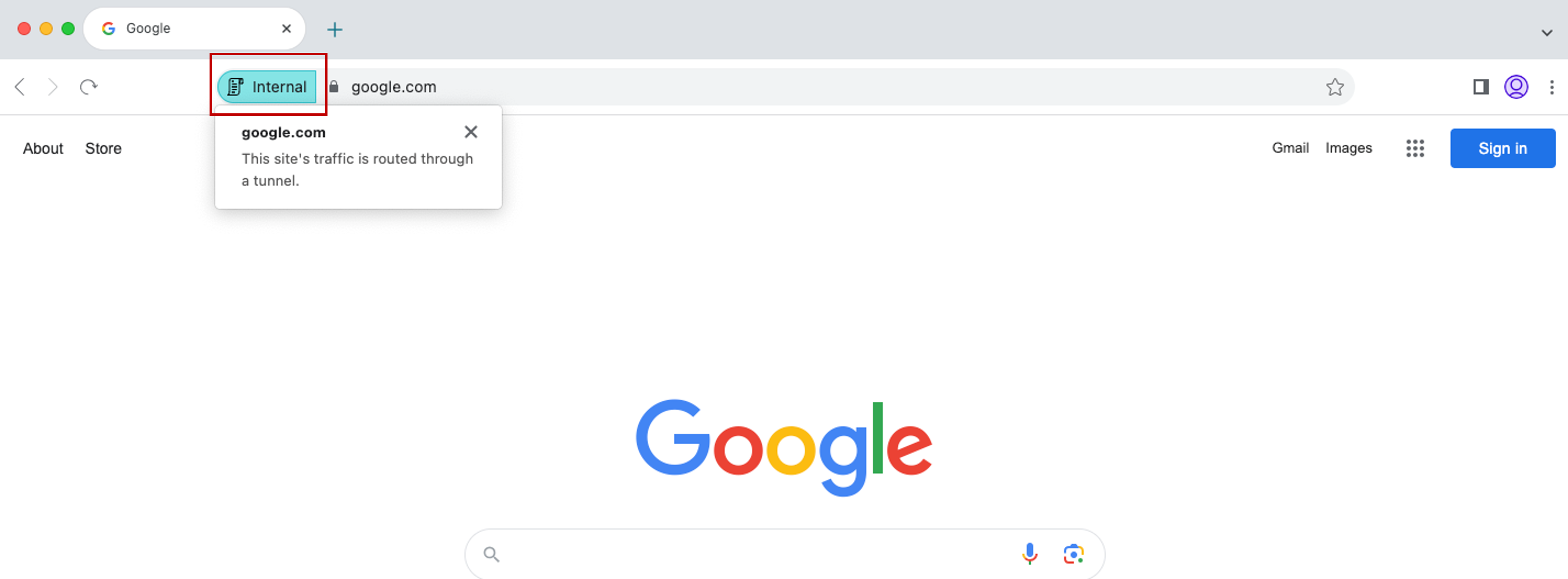
Zusätzliche Einstellungen für Citrix Enterprise Browser im Global App Configuration Service
Zusätzliche Einstellungen wurden zum Global App Configuration Service (GACS) für die Konfiguration des Citrix Enterprise Browsers hinzugefügt. Weitere Informationen finden Sie unter Citrix Enterprise Browser über den Global App Configuration Service verwalten.
Behobene Probleme
In dieser Version sind keine behobenen Probleme vorhanden.
121.1.1.9
Diese Version enthält ein unabhängiges Update für Citrix Enterprise Browser Version 121.1.1.9, das auf Chromium Version 121 basiert. Dieses Update ist kompatibel mit Citrix Workspace-App für Mac 2311 und Windows 2311.1. Das Update ist sowohl für automatische Updates als auch für manuelle Updates verfügbar. Das Installationsprogramm für ein manuelles Update ist auf der Seite Downloads verfügbar. Weitere Informationen zu automatischen und manuellen Updates des unabhängigen Installationsprogramms finden Sie unter Unabhängiges Update von Citrix Enterprise Browser.
Unterstützt automatische Updates des unabhängigen Installationsprogramms unter Windows
Ab dieser Version unterstützt der Citrix Enterprise Browser automatische Updates des unabhängigen Installationsprogramms unter Windows. Weitere Informationen zum automatischen Update finden Sie unter Automatisches Update.
Behobene Probleme
Citrix Enterprise Browser reagiert möglicherweise nicht mehr, wenn Sie Sicherheitsrichtlinien auf Apps mit langen URLs anwenden. [SPAHELP-247]
120.1.1.13
Diese Version des Enterprise Browsers ist kompatibel mit der Citrix Workspace-App für Mac 2311 und Windows 2311. Der Enterprise Browser basiert auf Chromium Version 120.
Citrix Enterprise Browser Update auf Version 120 für Mac und Windows
Diese Version enthält ein unabhängiges Update für Citrix Enterprise Browser Version 120.1.1.13, das auf Chromium Version 120 basiert. Dieses Update ist kompatibel mit Citrix Workspace-App für Mac 2311 bzw. Windows 2311. Das Update ist auf der Seite Downloads verfügbar.
Behobenes Problem
In dieser Version sind keine behobenen Probleme vorhanden.
119.1.1.115
Diese Version des Citrix Enterprise Browsers ist kompatibel mit der Citrix Workspace-App für Mac 2311 und Windows 2311. Der Citrix Enterprise Browser basiert auf Chromium Version 119.
Verbesserte Benutzerfreundlichkeit und Sitzungsneuladezeit
Zuvor zeigte der Citrix Enterprise Browser ein Wiederverbindungsmodal an, wenn Sie versuchten, eine Aktion auszuführen, nachdem Ihre Sitzung abgelaufen war. Ab der Citrix Workspace-App für Mac 2311 und Windows 2311 (die der Chromium-Version 119.1.1.115 entspricht) gibt es kein Wiederverbindungsmodal mehr. Stattdessen erscheint jetzt ein Ladesymbol auf dem Browser-Tab, wenn Sie versuchen, eine Aktion auszuführen, nachdem Ihre Sitzung abgelaufen ist.
Verbessertes Wasserzeichen-Design
Der Citrix Enterprise Browser verfügt jetzt über ein neues Wasserzeichen-Design, das weniger aufdringlich ist und eine bessere Benutzerfreundlichkeit bietet.
Unterstützung für benutzerdefinierte Browser-Erweiterungen
Der Citrix Enterprise Browser hat seine Erweiterungsfunktionen erweitert. Zuvor waren nur Erweiterungen aus dem Chrome Web Store erlaubt. Der Citrix Enterprise Browser ermöglicht Ihnen jetzt, benutzerdefinierte Erweiterungen sicher hinzuzufügen. Administratoren können benutzerdefinierte Erweiterungen als Teil der obligatorischen Liste konfigurieren. Endbenutzer können diese Erweiterungen entweder über citrixbrowser://extensions oder durch Klicken auf die Option Erweiterungen unter der Schaltfläche Mehr nach Bedarf aufrufen und verwenden. Weitere Informationen zur Konfiguration der benutzerdefinierten Erweiterungen finden Sie unter Obligatorische benutzerdefinierte Erweiterung.
Vereinfachtes Single Sign-On für Web- und SaaS-Apps über den Global App Configuration Service
Hinweis:
Für das Mac-Betriebssystem ist diese Funktion nur für StoreFront verfügbar.
Zuvor wurde Single Sign-On (SSO) im Citrix Enterprise Browser mithilfe des PowerShell-Moduls konfiguriert. Ab dieser Version können Sie die vereinfachte SSO-Funktion im Citrix Enterprise Browser mithilfe einer neu eingeführten Einstellung im Global App Configuration Service (GACS) konfigurieren. Administratoren können diese neue Einstellung verwenden, um SSO für alle Web- und SaaS-Apps im Citrix Enterprise Browser zu aktivieren. Diese Methode macht das komplexe PowerShell-Modul überflüssig.
Weitere Informationen zur Verwaltung von SSO über GACS finden Sie unter Single Sign-On für Web- und SaaS-Apps über den Global App Configuration Service verwalten.
Erweiterung der vereinfachten Single Sign-On-Funktionalität auf StoreFront
Hinweis:
Die Funktion ist nur für das Windows-Betriebssystem verfügbar.
Die Single Sign-On (SSO)-Funktion ist jetzt für StoreFront verfügbar, was ein einheitliches SSO-Erlebnis gewährleistet. Diese neue Funktion macht es überflüssig, dass Benutzer sich separat authentifizieren müssen, wenn sie Apps über StoreFront aufrufen. Um diese SSO-Funktion zu ermöglichen, verwenden Sie denselben Identity Provider (IdP) sowohl für Web- und SaaS-Apps als auch für StoreFront. Weitere Informationen zur Verwaltung von SSO über GACS finden Sie unter Single Sign-On für Web- und SaaS-Apps über den Global App Configuration Service verwalten.
Pass-Through-Authentifizierung im Citrix Enterprise Browser verwalten
Hinweis:
Die Funktion ist nur für das Windows-Betriebssystem verfügbar.
Die Pass-Through-Authentifizierung (PTA) ist eine Funktion von Azure AD Connect. PTA ist eine Authentifizierungsmethode, bei der die Benutzeranmeldeinformationen vom Clientcomputer an den Server übergeben werden. Sie sehen dies nie, da es im Hintergrund geschieht. Bei dieser Methode kommuniziert der Clientcomputer direkt mit dem Authentifizierungsserver, um die Anmeldeinformationen des Benutzers zu validieren. PTA wird typischerweise verwendet, wenn Ihr Clientcomputer und der Authentifizierungsserver einander vertrauen und Ihr Clientcomputer als sicher gilt. Weitere Informationen zur Microsoft Azure AD Pass-Through-Authentifizierung finden Sie unter Microsoft Entra nahtloses Single Sign-On.
Um die Pass-Through-Authentifizierung zu ermöglichen, benötigen Sie die Erweiterung Windows Accounts, um mit Anwendungen zu interagieren, die einen Azure AD-basierten Zugriff innerhalb des Enterprise Browsers erfordern. Administratoren können diese Erweiterung Windows Accounts als Teil der obligatorischen Liste unter ExtensionInstallForcelist konfigurieren. Weitere Informationen zur Konfiguration obligatorischer Erweiterungen finden Sie unter Obligatorische Erweiterung.
Erweiterte Funktionen zur Überwachung von Endbenutzeraktivitäten
Zuvor konnten Administratoren Endbenutzeraktivitäten wie aufgerufene Apps und Traffic-Typ nicht überwachen. Ab den Citrix Workspace-App für Mac 2311-Versionen (entsprechend Chromium Version 119.1.1.115) können Sie diese Details nun ebenfalls überwachen.
- Aufgerufene App: Der Enterprise Browser liefert Informationen über alle vom Endbenutzer aufgerufenen Apps, vorausgesetzt, die App ist im Richtliniendokument aufgeführt.
- Traffic-Typ: Der Enterprise Browser liefert Informationen darüber, ob Daten direkt oder über Secure Private Access gesendet werden.
Um die Endbenutzeraktivitäten vom Enterprise Browser aus zu überwachen, verwenden Sie den Citrix Analytics-Dienst mit Ihrem Citrix Cloud-Konto. Melden Sie sich nach der Anmeldung bei Citrix Cloud bei Analytics > Security > Search an. Dort können Sie unter dem Abschnitt Self-Service Search auf Apps and Desktops verweisen. Weitere Informationen zu Citrix Analytics finden Sie in der Citrix Analytics-Dokumentation.
Behobene Probleme
In dieser Version sind keine behobenen Probleme vorhanden.
119.1.1.4
Diese Version des Citrix Enterprise Browsers ist kompatibel mit der Citrix Workspace-App für Mac 2309, Windows 2309 und Windows 2309.1. Sie basiert außerdem auf Chromium Version 119.
Citrix Enterprise Browser Update auf Version 119 für Mac und Windows
Diese Version enthält ein unabhängiges Update für Citrix Enterprise Browser Version 119.1.1.4, das auf Chromium Version 119 basiert. Dieses Update ist kompatibel mit Citrix Workspace-App für Mac 2309, Windows 2309 bzw. Windows 2309.1. Das Update ist auf der Seite Downloads verfügbar.
Behobenes Problem
In dieser Version sind keine behobenen Probleme vorhanden.
118.1.1.7
Diese Version des Citrix Enterprise Browsers ist kompatibel mit der Citrix Workspace-App für Mac 2309 und basiert auf Chromium Version 118.
Citrix Enterprise Browser Update auf Version 118 für Mac
Diese Version enthält das unabhängige Update für Citrix Enterprise Browser Version 118.1.1.7, das auf Chromium Version 118 basiert. Das Update ist kompatibel mit der Citrix Workspace-App für Mac 2309. Das Update ist auf der Seite Downloads verfügbar.
Benutzeragent des Citrix Enterprise Browsers wurde geändert
Zuvor verwendete der Citrix Enterprise Browser einen benutzerdefinierten Benutzeragenten. Ab Citrix Enterprise Browser Version 118 lautet der Benutzeragent wie folgt:
Benutzeragent: Mozilla/5.0 (Macintosh; Intel Mac OS X 10_15_7) AppleWebKit/537.36 (KHTML, like Gecko) Chrome/118.0.0.0 Safari/537.36
x-citrix-client: CWABrowser CWACapable
Marke: Citrix Enterprise Browser
Hinweis:
Abhängig von der Version können sich die Zahlen im Benutzeragenten ändern.
Der Benutzeragent-Header Citrix Enterprise Browser hilft, den Citrix Enterprise Browser von anderen nativen Browsern zu unterscheiden. Um die Sicherheit zu erhöhen, können Sie die SaaS-Apps so einschränken, dass sie nur im Enterprise Browser geöffnet werden. Dazu müssen Sie die Anmeldeseite Ihres Unternehmens-Identity Providers (IdP) so ändern, dass der Benutzeragent-Header zur Angabe der Browser-Marke verwendet wird. Aktivieren Sie dann den IdP, um den Header während des Authentifizierungsprozesses zu überprüfen. Dadurch können Benutzer SaaS-Apps nur im Enterprise Browser öffnen, nicht in anderen Browsern.
Weitere Informationen finden Sie unter Controlled access to SaaS applications. In diesem Artikel erfahren Sie, wie Sie den Zugriff auf SaaS-Apps auf den Enterprise Browser beschränken können, indem Sie entweder Okta oder NetScaler als IdP verwenden.
Behobene Probleme
In dieser Version sind keine behobenen Probleme vorhanden.
117.1.1.13
Diese Version des Citrix Enterprise Browsers wird mit der Citrix Workspace-App für Windows 2309.1 installiert und basiert auf Chromium Version 117.
Behobenes Problem
Die Anti-Screen-Capture-Funktion funktioniert im Citrix Enterprise Browser Version 117.1.1.9 unter Windows 11 nicht wie beabsichtigt. [CTXBR-6181]
117.1.1.11
Diese Version des Citrix Enterprise Browsers ist kompatibel mit der Citrix Workspace-App für Mac 2309 und basiert auf Chromium Version 117.
Unterstützung für unabhängiges Update des Citrix Enterprise Browsers für Mac
Citrix Enterprise Browser unterstützt jetzt das unabhängige Update des Citrix Enterprise Browsers mithilfe des unabhängigen Installationsprogramms. Das neue eigenständige Installationsprogramm aktualisiert den Citrix Enterprise Browser unabhängig, ohne dass die Citrix Workspace-App aktualisiert werden muss. Weitere Informationen finden Sie unter Unabhängiges Update von Citrix Enterprise Browser.
Behobene Probleme
In dieser Version sind keine behobenen Probleme vorhanden.
117.1.1.9
Diese Version des Citrix Enterprise Browsers wird mit der Citrix Workspace-App für Windows 2309 installiert und basiert auf Chromium Version 117.
Authentifizierung über Citrix Enterprise Browser für Windows
Zuvor konnten Sie den Citrix Enterprise Browser nicht verwenden, wenn das Authentifizierungstoken für die Citrix Workspace-App abgelaufen war. Sie mussten zur Citrix Workspace-App wechseln und sich erneut authentifizieren, um den Citrix Enterprise Browser weiterhin verwenden zu können.
Ab der Citrix Workspace-App für Windows Version 2309 (die der Chromium-Version 117.1.1.9 entspricht) können Sie sich innerhalb des Citrix Enterprise Browsers nur authentifizieren, wenn der Store derselbe bleibt. Dies gewährleistet auch die Authentifizierung bei der Citrix Workspace-App. Darüber hinaus bietet diese Funktion ein nahtloses Anmeldeerlebnis.
Hinweis:
- Diese Funktion gilt für Workspace-Stores.

Behobene Probleme
In dieser Version sind keine behobenen Probleme vorhanden.
115.1.1.103
Diese Version des Citrix Enterprise Browsers wird mit der Citrix Workspace-App für Mac 2308 installiert und basiert auf Chromium Version 115.
113.1.1.34
Diese Version des Citrix Enterprise Browsers wird mit der Citrix Workspace-App für Mac 2307 installiert und basiert auf Chromium Version 113.
Authentifizierung über Citrix Enterprise Browser für Mac
Zuvor konnten Sie den Citrix Enterprise Browser nicht verwenden, wenn das Authentifizierungstoken für die Citrix Workspace-App abgelaufen war. Sie mussten zur Citrix Workspace-App wechseln und sich erneut authentifizieren, um den Citrix Enterprise Browser weiterhin verwenden zu können.
Ab der Citrix Workspace-App für Mac Version 2307 (die der Chromium-Version 113.1.1.34 entspricht) können Sie sich innerhalb des Citrix Enterprise Browsers nur authentifizieren, wenn der Store derselbe bleibt. Dies gewährleistet auch die Authentifizierung bei der Citrix Workspace-App. Darüber hinaus bietet diese Funktion ein nahtloses Anmeldeerlebnis.
Hinweis:
- Diese Funktion gilt für Workspace-Stores.

Unterstützung für geteilte Ansicht
Citrix Enterprise Browser auf dem Mac unterstützt die geteilte Ansicht für einfaches Multitasking. Mit der geteilten Ansicht können Sie den Citrix Enterprise Browser und ein weiteres Fenster nebeneinander verwenden, ohne Fenster manuell verschieben und in der Größe ändern zu müssen. Weitere Informationen finden Sie im Apple-Supportartikel.
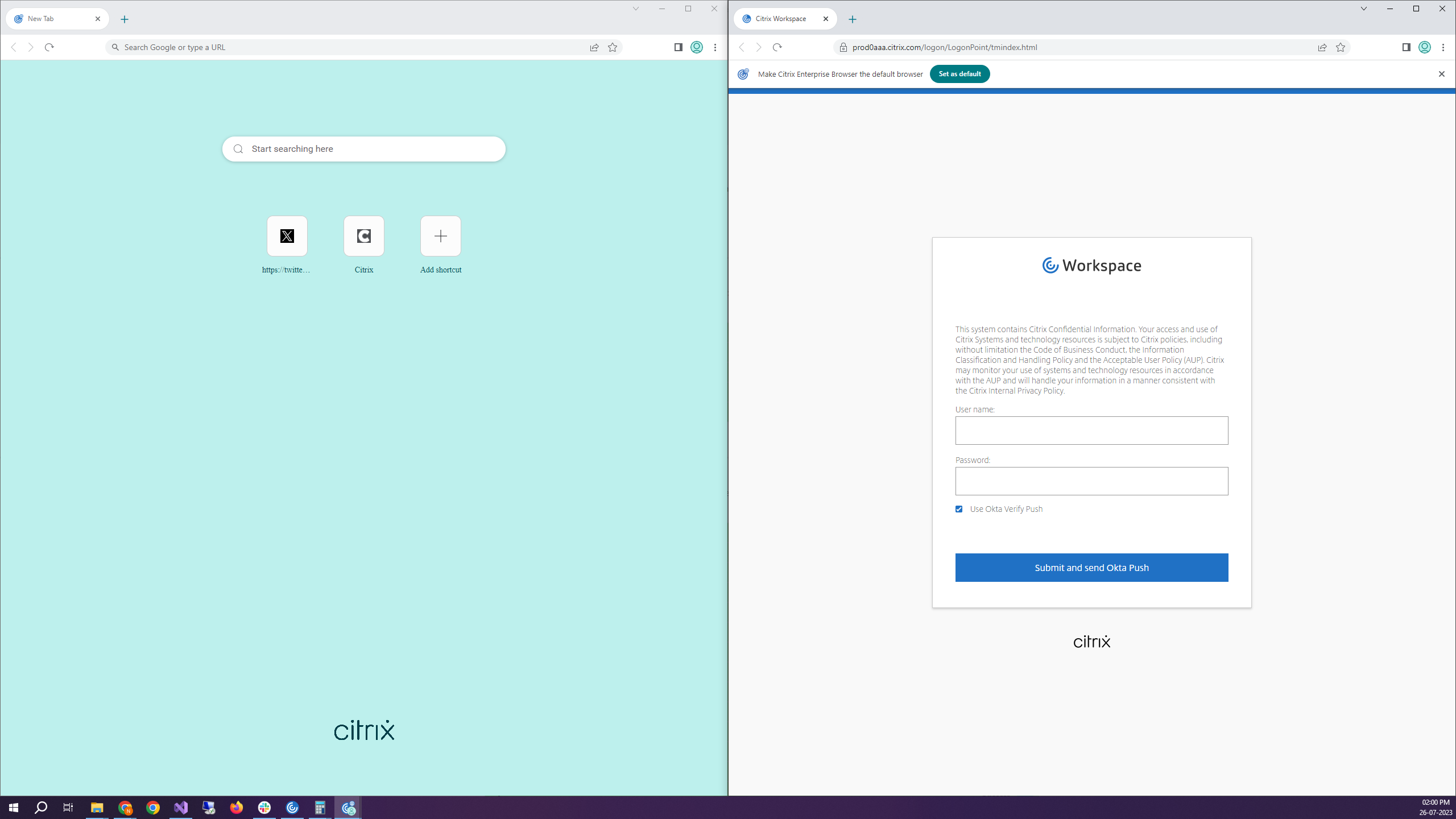
Citrix Enterprise Browser-Verknüpfung
Ab der Citrix Workspace-App für Mac Version 2307 kann ein Administrator die Präsenz der Citrix Enterprise Browser-Verknüpfung im Launchpad konfigurieren und steuern.
Hinweis:
Standardmäßig ist diese Einstellung für Workspace-Stores aktiviert.
Konfiguration
Ein IT-Administrator kann die Präsenz der Citrix Enterprise Browser-Verknüpfung auf eine der folgenden Arten konfigurieren:
- Mobile Device Management (MDM)
- Global App Configuration Service (GACS)
- web.config-Datei.
Hinweis:
- Alle Konfigurationsmethoden haben die gleiche Priorität. Das Aktivieren einer davon aktiviert die Verknüpfung.
- Wenn Sie die Verknüpfung nicht konfiguriert haben, aber einen oder mehrere Workspace-Stores besitzen, wird die Verknüpfung automatisch aktiviert.
- Für Endbenutzer erscheint die Citrix Enterprise Browser-Verknüpfung, wenn der Benutzer sie unabhängig von der Konfiguration als bevorzugte App festlegt.
- Um diese Funktion für Workspace-Stores zu deaktivieren, müssen Administratoren eine der folgenden Einstellungen anwenden:
- Setzen Sie das Attribut CEBShortcutEnabled in der MDM- oder
web.config-Datei auf false.- Deaktivieren Sie die Eigenschaft Enable Citrix Enterprise Browser shortcut in GACS.
Mobile Device Management (MDM)
Administratoren können die Einstellung CEBShortcutEnabled auf true setzen und an das Gerät des Benutzers übertragen.
Weitere Informationen zur Verwendung von MDM finden Sie unter Mobile Device Management (MDM).
Hinweis:
Diese Konfigurationsmethode ist für Workspace und StoreFront anwendbar.
Global App Configuration Service (GACS)
Administratoren können Enable Citrix Enterprise Browser shortcut wie folgt aktivieren:
Konfiguration über API
Zur Konfiguration finden Sie hier eine Beispiel-JSON-Datei, um Enable Citrix Enterprise Browser shortcut zu aktivieren:
"settings" : [
{
"name": "enable citrix enterprise browser shortcut",
"value": true
}
]
<!--NeedCopy-->
Hinweis:
- Der Standardwert ist Null.
Konfiguration über die Benutzeroberfläche
Navigieren Sie zu Workspace Configuration > App Configuration > Citrix Enterprise Browser und aktivieren Sie Enable Citrix Enterprise Browser shortcut.
Wählen Sie das entsprechende Kontrollkästchen in der Benutzeroberfläche aus:

Weitere Informationen zur Verwendung der GACS-Benutzeroberfläche finden Sie im Artikel Benutzeroberfläche in der Citrix Enterprise Browser-Dokumentation.
Hinweis:
Diese Konfigurationsmethode ist für Workspace und StoreFront anwendbar.
web.config-Datei
Aktivieren Sie das Attribut CEBShortcutEnabled unter den Eigenschaften.
<properties>
<property name="CEBShortcutEnabled" value="True" />
</properties>
<!--NeedCopy-->
Hinweis:
Diese Konfigurationsmethode ist für StoreFront anwendbar.
Verwendung von web.config
Um die Citrix Enterprise Browser-Verknüpfung zu aktivieren, gehen Sie wie folgt vor:
-
Öffnen Sie die Datei
web.configmit einem Texteditor. Diese befindet sich typischerweise unterC:\inetpub\wwwroot\Citrix\Roaming directory. -
Suchen Sie das Benutzerkontenelement in der Datei (Store ist der Kontoname Ihrer Bereitstellung).
Beispiel:
<account id=... name="Store"> -
Fügen Sie vor dem </account>-Tag Folgendes zu den Eigenschaften dieses Benutzerkontos hinzu:
<properties> <property name="CEBShortcutEnabled" value="True" /> </properties> <!--NeedCopy-->
Das Folgende ist ein Beispiel für die Datei web.config:
<account>
<clear />
<account id="d1197d2c-ac82-4f13-9346-2ee14d4b0202" name="F84Store"
description="" published="true" updaterType="Citrix" remoteAccessType="None">
<annotatedServices>
<clear />
<annotatedServiceRecord serviceRef="1__Citrix_F84Store">
<metadata>
<plugins>
<clear />
</plugins>
<trustSettings>
<clear />
</trustSettings>
<properties>
<property name="CEBShortcutEnabled" value="True" />
</properties>
</metadata>
</annotatedServiceRecord>
</annotatedServices>
<metadata>
<plugins>
<clear />
</plugins>
<trustSettings>
<clear />
</trustSettings>
<properties>
<clear />
</properties>
</metadata>
</account>
<!--NeedCopy-->
Konfiguration mit web.config
-
Öffnen Sie die Datei web.config mit einem Texteditor. Diese befindet sich typischerweise im Verzeichnis C:\inetpub\wwwroot\Citrix\Roaming.
-
Suchen Sie das Benutzerkontenelement in der Datei (Store ist der Kontoname Ihrer Bereitstellung).
Beispiel:
<account id=... name="Store"> -
Fügen Sie vor dem </account>-Tag Folgendes zu den Eigenschaften dieses Benutzerkontos hinzu:
properties> <property name="CEBShortcutEnabled" value="True" /> </properties> <!--NeedCopy-->
Behobene Probleme
In dieser Version sind keine behobenen Probleme vorhanden.
112.1.1.24
Diese Version des Citrix Enterprise Browsers wird mit der Citrix Workspace-App für Windows 2305 installiert und basiert auf Chromium Version 112.
Neuerungen
Citrix Enterprise Browser-Verknüpfung
Ab der Citrix Workspace-App für Windows Version 2309 kann ein Administrator die Präsenz der Citrix Enterprise Browser-Verknüpfung im Startmenü konfigurieren und steuern.
Hinweis:
- Standardmäßig ist diese Einstellung für Workspace-Stores aktiviert.
Konfiguration
Ein IT-Administrator kann die Präsenz der Citrix Enterprise Browser-Verknüpfung auf eine der folgenden Arten konfigurieren:
- Group Policy Object (GPO)
- Global App Configuration Service (GACS)
- web.config-Datei.
Hinweise:
- Alle Konfigurationsmethoden haben die gleiche Priorität. Das Aktivieren einer davon aktiviert die Verknüpfung.
- Wenn Sie die Verknüpfung nicht konfiguriert haben, aber einen oder mehrere Workspace-Stores besitzen, wird die Verknüpfung automatisch aktiviert.
- Für Endbenutzer erscheint die Citrix Enterprise Browser-Verknüpfung, wenn der Benutzer sie unabhängig von der Konfiguration als bevorzugte App festlegt.
- Um diese Funktion für Workspace-Stores zu deaktivieren, müssen Administratoren die folgenden Einstellungen in einer der folgenden Optionen anwenden:
◈ Setzen Sie das Attribut **CEBShortcutEnabled** in der `web.config`-Datei auf **false**.
◈ Deaktivieren Sie die Eigenschaft **Enable Citrix Enterprise Browser shortcut** in GPO und GACS.
Verwendung von Group Policy Object
Administratoren können die Eigenschaft Enable Citrix Enterprise Browser shortcut verwenden, um die Anzeige der Citrix Enterprise Browser-Verknüpfung im Startmenü zu steuern.
Hinweis:
Die Konfiguration über GPO ist für Workspace und StoreFront anwendbar.
Um die Citrix Enterprise Browser-Verknüpfung zu aktivieren, gehen Sie wie folgt vor:
- Öffnen Sie die administrative Vorlage für das Citrix Workspace-App Group Policy Object, indem Sie
gpedit.mscausführen. - Navigieren Sie unter dem Knoten Computer Configuration zu Administrative Templates > Citrix Components > Citrix Workspace > Citrix Enterprise Browser.
- Wählen Sie die Option Enable Citrix Enterprise Browser shortcut.
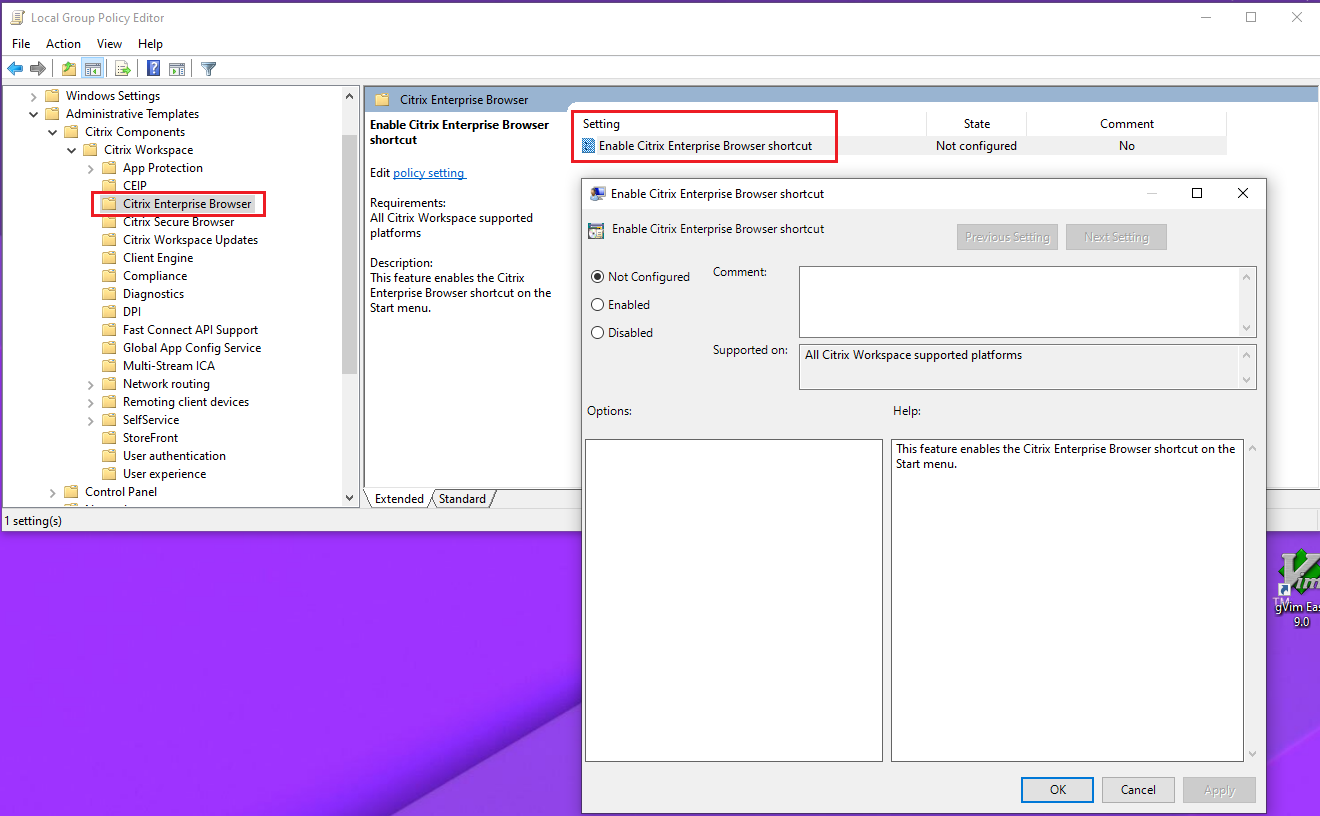
Weitere Informationen zur Verwendung des GPO finden Sie unter Group Policy Object administrative template in der Citrix Workspace-App für Windows-Dokumentation.
Global App Configuration Service (GACS)
Administratoren können Enable Citrix Enterprise Browser shortcut wie folgt aktivieren:
Konfiguration über API
Zur Konfiguration finden Sie hier eine Beispiel-JSON-Datei, um Enable Citrix Enterprise Browser shortcut zu aktivieren:
"settings" : [
{
"name": "enable citrix enterprise browser shortcut",
"value": true
}
]
<!--NeedCopy-->
Hinweis:
- Der Standardwert ist Null.
Konfiguration über die Benutzeroberfläche
Navigieren Sie zu Workspace Configuration > App Configuration > Citrix Enterprise Browser und aktivieren Sie Enable Citrix Enterprise Browser shortcut.
Wählen Sie das entsprechende Kontrollkästchen in der Benutzeroberfläche aus:

Weitere Informationen zur Verwendung der GACS-Benutzeroberfläche finden Sie im Artikel Benutzeroberfläche in der Citrix Enterprise Browser-Dokumentation.
Hinweis:
Diese Konfigurationsmethode ist für Workspace und StoreFront anwendbar.
web.config-Datei
Aktivieren Sie das Attribut CEBShortcutEnabled unter den Eigenschaften.
<properties>
<property name="CEBShortcutEnabled" value="True" />
</properties>
<!--NeedCopy-->
Hinweis:
Die Konfiguration über
web.configist für StoreFront anwendbar.
Verwendung von web.config
Um die Citrix Enterprise Browser-Verknüpfung zu aktivieren, gehen Sie wie folgt vor:
- Öffnen Sie die Datei web.config mit einem Texteditor. Diese befindet sich typischerweise unter
C:\inetpub\wwwroot\Citrix\Roaming directory. -
Suchen Sie das Benutzerkontenelement in der Datei (Store ist der Kontoname Ihrer Bereitstellung). Beispiel:
<account id=... name="Store"> -
Fügen Sie vor dem
</account>-Tag Folgendes zu den Eigenschaften dieses Benutzerkontos hinzu:<properties> <property name="CEBShortcutEnabled" value="True" /> </properties> <!--NeedCopy-->
Das Folgende ist ein Beispiel für die Datei web.config:
<account>
<clear />
<account id="d1197d2c-ac82-4f13-9346-2ee14d4b0202" name="F84Store"
description="" published="true" updaterType="Citrix" remoteAccessType="None">
<annotatedServices>
<clear />
<annotatedServiceRecord serviceRef="1__Citrix_F84Store">
<metadata>
<plugins>
<clear />
</plugins>
<trustSettings>
<clear />
</trustSettings>
<properties>
<property name="CEBShortcutEnabled" value="True" />
</properties>
</metadata>
</annotatedServiceRecord>
</annotatedServices>
<metadata>
<plugins>
<clear />
</plugins>
<trustSettings>
<clear />
</trustSettings>
<properties>
<clear />
</properties>
</metadata>
</account>
<!--NeedCopy-->
Änderung der Secure Private Access-Richtlinienimplementierung für interne Web- und SaaS-Apps
Diese Funktion verbessert die Implementierung von Sicherheitsrichtlinien für Web- und SaaS-Apps. Wenn eine Webseite und ihre Iframes unterschiedliche Richtlinien haben, folgen wir einer strengeren Richtlinienimplementierung. Sie können eine Vereinigung aller Richtlinien auf die gesamte Webseite, einschließlich der Iframes, anwenden. Das Wasserzeichen wird jedoch nur auf die Webseite angewendet.
Unterstützung für Browser-Erweiterungen
Citrix Enterprise Browser ermöglicht Ihnen das sichere Hinzufügen von Browser-Erweiterungen. Ein Administrator kann die Erweiterungen bereitstellen, verwalten und steuern. Endbenutzer können die Erweiterung unter citrixbrowser://extensions nach Bedarf anzeigen und verwenden. Weitere Einstellungen finden Sie im Global App Configuration Service.
Weitere Informationen zur Konfiguration finden Sie unter Unterstützung für Browser-Erweiterungen.
Global App Config Service zur Verwaltung des Citrix Enterprise Browsers verwenden
Der Administrator kann den Global App Configuration Service (GACS) für Citrix Workspace verwenden, um Citrix Enterprise Browser-Einstellungen über einen zentral verwalteten Dienst bereitzustellen. Der Global App Configuration Service wurde entwickelt, damit Administratoren Citrix Workspace einfach konfigurieren und die Einstellungen der Citrix Workspace-App verwalten können.
Diese Funktion ermöglicht es Administratoren, den Global App Configuration Service zu verwenden, um verschiedene Einstellungen oder Systemrichtlinien auf den Citrix Enterprise Browser in einem bestimmten Store anzuwenden. Der Administrator kann nun die folgenden Citrix Enterprise Browser-Einstellungen über APIs oder die GACS-Admin-Benutzeroberfläche konfigurieren und verwalten:
- “CEB für alle Apps aktivieren” – Macht den Citrix Enterprise Browser zum Standardbrowser für das Öffnen von Web- und SaaS-Apps aus der Citrix Workspace-App.
- “Passwörter speichern aktivieren” – Ermöglicht oder verweigert Endbenutzern die Möglichkeit, Passwörter zu speichern.
- “Inkognito-Modus aktivieren” – Aktiviert oder deaktiviert den Inkognito-Modus.
- “Verwaltete Lesezeichen” – Ermöglicht einem Administrator, Lesezeichen an den Citrix Enterprise Browser zu übertragen.
- “Entwicklertools aktivieren” – Aktiviert oder deaktiviert Entwicklertools innerhalb des Citrix Enterprise Browsers.
- “Browserdaten beim Beenden löschen” – Ermöglicht dem Administrator zu konfigurieren, welche Daten der Citrix Enterprise Browser beim Beenden löscht.
- “Erweiterungsinstallations-Erzwingungsliste” – Ermöglicht dem Administrator, Erweiterungen im Citrix Enterprise Browser zu installieren.
- “Erweiterungsinstallations-Zulassungsliste” – Ermöglicht dem Administrator, eine Zulassungsliste von Erweiterungen zu konfigurieren, die Benutzer zum Citrix Enterprise Browser hinzufügen können. Diese Liste verwendet den Chrome Web Store.
Weitere Informationen finden Sie unter Global App Config Service zur Verwaltung des Citrix Enterprise Browsers verwenden.
Hinweise:
- Der Name und das Wertepaar sind Groß- und Kleinschreibungsempfindlich.
- Alle Browser-Einstellungen in GACS fallen unter die folgenden Kategorien:
```
{
"category": "browser",
"userOverride": false,
"assignedTo": [
"AllUsersNoAuthentication"
]
}
<!--NeedCopy--> ```
Der Administrator kann die Einstellungen auch auf nicht verwaltete Geräte anwenden. Weitere Informationen finden Sie in der Dokumentation zum Global App Configuration Service.
Benutzeroberfläche
Um den Citrix Enterprise Browser über die GACS-Admin-Benutzeroberfläche zu konfigurieren, gehen Sie wie folgt vor:
Hinweis:
Die erforderliche Mindestversion ist:
- Citrix Workspace-App für Mac 2305, und die entsprechende Citrix Enterprise Browser-Version ist 112.1.1.23.
- Citrix Workspace-App für Windows 2305, und die entsprechende Citrix Enterprise Browser-Version ist 112.1.1.24.
-
Melden Sie sich mit Ihren Anmeldeinformationen bei citrix.cloud.com an.
Hinweis:
- Informationen zur schrittweisen Anleitung zum Erstellen eines Citrix Cloud-Kontos finden Sie im Artikel Für Citrix Cloud registrieren.
-
Klicken Sie nach der Authentifizierung auf die Menüschaltfläche in der oberen linken Ecke und wählen Sie Workspace Configuration.

Der Bildschirm Workspace Configuration wird angezeigt.
-
Klicken Sie auf App Configuration > Citrix Enterprise Browser.

Sie können nun die Funktionseinstellungen des Citrix Enterprise Browsers konfigurieren, ändern und veröffentlichen.
Behobene Probleme
In dieser Version sind keine behobenen Probleme vorhanden.
112.1.1.23
Diese Version des Citrix Enterprise Browsers wird mit der Citrix Workspace-App für Mac 2305 installiert und basiert auf Chromium Version 112.
Neuerungen
Änderung der Secure Private Access-Richtlinienimplementierung für interne Web- und SaaS-Apps
Diese Funktion verbessert die Implementierung von Sicherheitsrichtlinien für Web- und SaaS-Apps. Wenn eine Webseite und ihre Iframes unterschiedliche Richtlinien haben, folgen wir einer strengeren Richtlinienimplementierung. Sie können eine Vereinigung aller Richtlinien auf die gesamte Webseite, einschließlich der Iframes, anwenden. Das Wasserzeichen wird jedoch nur auf die Webseite angewendet.
Unterstützung für Browser-Erweiterungen
Citrix Enterprise Browser ermöglicht Ihnen das sichere Hinzufügen von Browser-Erweiterungen. Ein Administrator kann die Erweiterungen bereitstellen, verwalten und steuern. Endbenutzer können die Erweiterung unter citrixbrowser://extensions nach Bedarf anzeigen und verwenden. Weitere Einstellungen finden Sie im Global App Configuration Service.
Weitere Informationen zur Konfiguration finden Sie unter Unterstützung für Browser-Erweiterungen.
Global App Config Service zur Verwaltung des Citrix Enterprise Browsers verwenden
Der Administrator kann den Global App Configuration Service (GACS) für Citrix Workspace verwenden, um Citrix Enterprise Browser-Einstellungen über einen zentral verwalteten Dienst bereitzustellen. Der Global App Configuration Service wurde entwickelt, damit Administratoren Citrix Workspace einfach konfigurieren und die Einstellungen der Citrix Workspace-App verwalten können.
Diese Funktion ermöglicht es Administratoren, den Global App Configuration Service zu verwenden, um verschiedene Einstellungen oder Systemrichtlinien auf den Citrix Enterprise Browser in einem bestimmten Store anzuwenden. Der Administrator kann nun die folgenden Citrix Enterprise Browser-Einstellungen über APIs oder die GACS-Admin-Benutzeroberfläche konfigurieren und verwalten:
- “CWB für alle Apps aktivieren” – Macht den Citrix Enterprise Browser zum Standardbrowser für das Öffnen von Web- und SaaS-Apps aus der Citrix Workspace-App.
- “Passwörter speichern aktivieren” – Ermöglicht oder verweigert Endbenutzern die Möglichkeit, Passwörter zu speichern.
- “Inkognito-Modus aktivieren” – Aktiviert oder deaktiviert den Inkognito-Modus.
- “Verwaltete Lesezeichen” – Ermöglicht einem Administrator, Lesezeichen an den Citrix Enterprise Browser zu übertragen.
- “Entwicklertools aktivieren” – Aktiviert oder deaktiviert Entwicklertools innerhalb des Citrix Enterprise Browsers.
- “Browserdaten beim Beenden löschen” – Ermöglicht dem Administrator zu konfigurieren, welche Daten der Citrix Enterprise Browser beim Beenden löscht.
- “Erweiterungsinstallations-Erzwingungsliste” – Ermöglicht dem Administrator, Erweiterungen im Citrix Enterprise Browser zu installieren.
- “Erweiterungsinstallations-Zulassungsliste” – Ermöglicht dem Administrator, eine Zulassungsliste von Erweiterungen zu konfigurieren, die Benutzer zum Citrix Enterprise Browser hinzufügen können. Diese Liste verwendet den Chrome Web Store.
Weitere Informationen finden Sie unter Global App Config Service zur Verwaltung des Citrix Enterprise Browsers verwenden.
Hinweise:
- Der Name und das Wertepaar sind Groß- und Kleinschreibungsempfindlich.
- Alle Browser-Einstellungen in GACS fallen unter die folgenden Kategorien:
```
{
"category": "browser",
"userOverride": false,
"assignedTo": [
"AllUsersNoAuthentication"
]
}
<!--NeedCopy--> ```
Der Administrator kann die Einstellungen auch auf nicht verwaltete Geräte anwenden. Weitere Informationen finden Sie in der Dokumentation zum Global App Configuration Service.
Benutzeroberfläche
Um den Citrix Enterprise Browser über die GACS-Admin-Benutzeroberfläche zu konfigurieren, gehen Sie wie folgt vor:
Hinweis:
Die erforderliche Mindestversion ist:
- Citrix Workspace-App für Mac 2305, und die entsprechende Citrix Enterprise Browser-Version ist 112.1.1.23.
- Citrix Workspace-App für Windows 2305, und die entsprechende Citrix Enterprise Browser-Version ist 112.1.1.24.
-
Melden Sie sich mit Ihren Anmeldeinformationen bei citrix.cloud.com an.
Hinweis:
- Informationen zur schrittweisen Anleitung zum Erstellen eines Citrix Cloud-Kontos finden Sie im Artikel Für Citrix Cloud registrieren.
-
Klicken Sie nach der Authentifizierung auf die Menüschaltfläche in der oberen linken Ecke und wählen Sie Workspace Configuration.

Der Bildschirm Workspace Configuration wird angezeigt.
-
Klicken Sie auf App Configuration > Citrix Enterprise Browser.

Sie können nun die Funktionseinstellungen des Citrix Enterprise Browsers konfigurieren, ändern und veröffentlichen.
Behobene Probleme
In dieser Version sind keine behobenen Probleme vorhanden.
109.1.1.29
Neuerungen
Diese Version des Citrix Enterprise Browsers wird mit der Citrix Workspace-App für Windows 2303 installiert und basiert auf Chromium Version 109.
Secure Private Access-Unterstützung für StoreFront
Als Administrator können Sie jetzt Web- und SaaS-Apps in StoreFront mithilfe einer Secure Private Access-Lösung konfigurieren. Nachdem der Administrator die App konfiguriert hat, können Endbenutzer Web- und SaaS-Apps mit dem Citrix Enterprise Browser mit verbesserter Sicherheit öffnen.
Weitere Informationen finden Sie unter Secure Private Access für On-Premises in der Citrix Secure Private Access-Dokumentation.
Behobene Probleme
- Die veröffentlichten URLs werden über den Citrix Enterprise Browser anstatt über den Standardbrowser des Geräts geöffnet. [CTXBR-4718]
108.1.1.97
Diese Version des Citrix Enterprise Browsers wird mit der Citrix Workspace-App für Windows 2302 installiert und basiert auf Chromium Version 108.
Neuerungen
Alle Web- und SaaS-Apps über den Citrix Enterprise Browser öffnen
In dieser Version des Enterprise Browsers (in der Citrix Workspace-App für Windows) werden alle internen Web-Apps und externen SaaS-Apps, die in der Citrix Workspace-App verfügbar sind, im Citrix Enterprise Browser geöffnet.
Option zum Starten des Citrix Enterprise Browsers aus der Citrix Workspace-App
Zuvor haben Sie den Citrix Enterprise Browser aus der Citrix Workspace-App geöffnet, nachdem Sie eine Web- oder SaaS-App geöffnet hatten.
Ab dieser Version können Sie den Citrix Enterprise Browser direkt aus der Citrix Workspace-App öffnen, ohne eine Web- oder SaaS-App öffnen zu müssen. Diese Funktion bietet einen einfachen Zugriff auf den Citrix Enterprise Browser und erfordert keine Konfigurationen von Administratoren. Diese Funktion ist standardmäßig verfügbar.
Hinweis:
Diese Funktion ist nur für Cloud-Kunden verfügbar, und der Endbenutzer muss über eine Berechtigung für mindestens eine Web- oder SaaS-App über Secure Private Access verfügen.
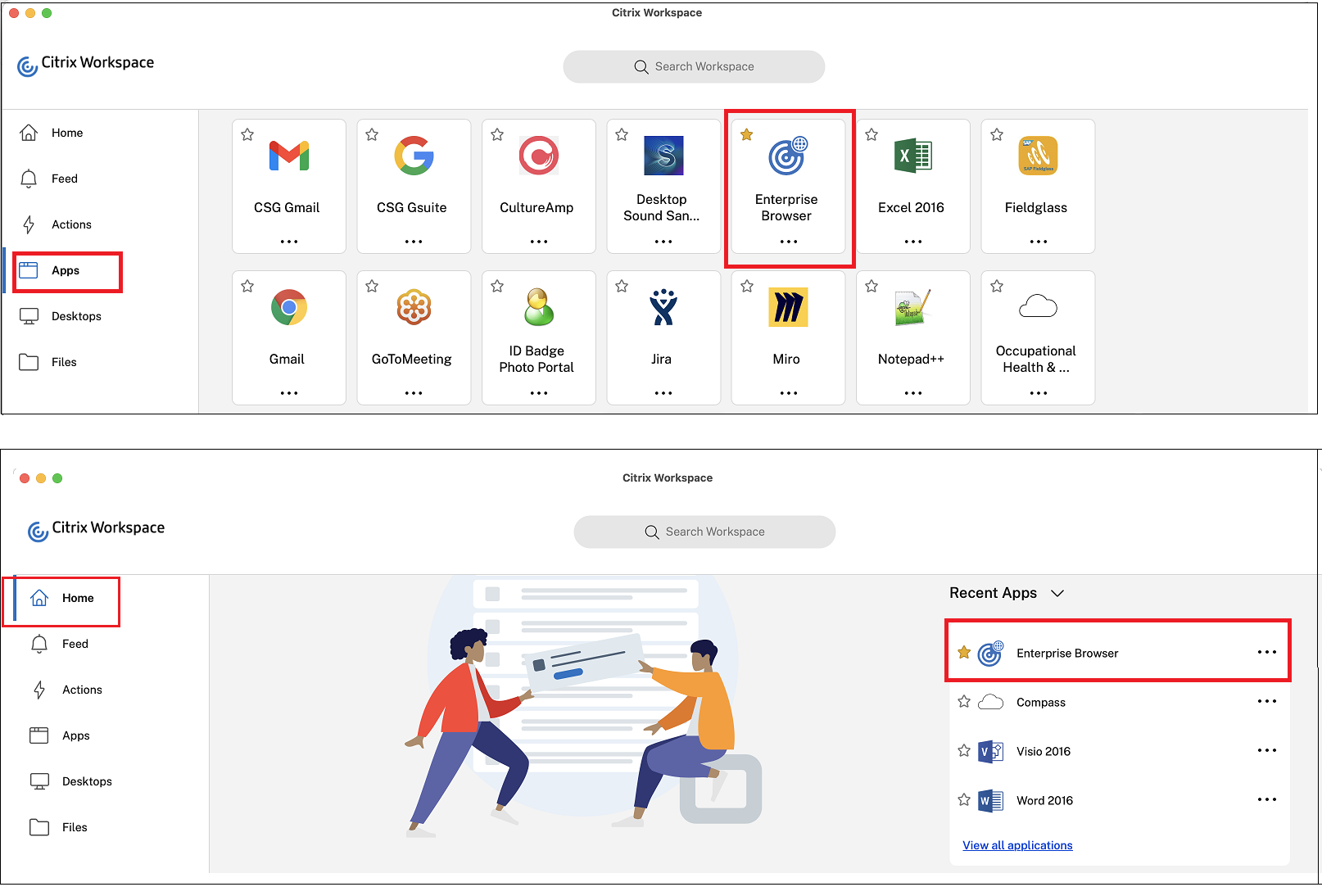
Behobene Probleme
- Einige SaaS-Apps, bei denen die erweiterte Sicherheit auf OFF gesetzt ist, können im Citrix Enterprise Browser nicht geöffnet werden, wenn der Citrix Enterprise Browser der Standardbrowser ist. [CTXBR-4106] [CTXBR-4405]
107.1.1.13
Diese Version des Citrix Enterprise Browsers wird mit der Citrix Workspace-App für Mac 2301 installiert und basiert auf Chromium Version 107.
Citrix Enterprise Browser als Arbeitsbrowser festlegen
Sie können den Citrix Enterprise Browser jetzt als Arbeitsbrowser konfigurieren, um alle Arbeitslinks zu öffnen. Sie können einen alternativen Browser auswählen, um Nicht-Arbeitslinks zu öffnen.
Ein Arbeitslink ist ein Link, der mit den Web- oder SaaS-Apps verknüpft ist, die vom Administrator für den Endbenutzer konfiguriert wurden. Wenn ein Benutzer auf einen Link in einer nativen Anwendung klickt und es sich um einen Arbeitslink handelt, wird dieser über den Citrix Enterprise Browser geöffnet. Andernfalls wird er über den vom Endbenutzer ausgewählten alternativen Browser geöffnet.
Weitere Informationen finden Sie unter Citrix Enterprise Browser als Arbeitsbrowser festlegen.
Behobene Probleme
-
Das HTTP Live Streaming (HLS)-Protokoll mit High-Efficiency Advanced Audio Coding (AAC-HE)-Stream kann Audio im Citrix Enterprise Browser nicht wiedergeben. [CTXBR-3899]
-
Wenn Sie auf einen Hyperlink im benutzerdefinierten Portal klicken, wird eine Fehlermeldung angezeigt, bevor der Link geöffnet wird. Später wird der Link in einem Systembrowser, z. B. Google Chrome, anstatt im Citrix Enterprise Browser geöffnet. [CTXBR-4051]
107.1.1.13
Diese Version des Citrix Enterprise Browsers wird mit der Citrix Workspace-App für Windows 2212 installiert und basiert auf Chromium Version 107.
Hinweis:
- Ab Version 2210 (105.1.1.27) ist die Funktion Alle Web- und SaaS-Apps über den Citrix Enterprise Browser öffnen deaktiviert.
Citrix Enterprise Browser als Arbeitsbrowser festlegen
Sie können den Citrix Enterprise Browser jetzt als Arbeitsbrowser konfigurieren, um alle Arbeitslinks zu öffnen. Sie können einen alternativen Browser auswählen, um Nicht-Arbeitslinks zu öffnen.
Ein Arbeitslink ist ein Link, der mit den Web- oder SaaS-Apps verknüpft ist, die vom Administrator für den Endbenutzer konfiguriert wurden. Wenn ein Benutzer auf einen Link in einer nativen Anwendung klickt und es sich um einen Arbeitslink handelt, wird dieser über den Citrix Enterprise Browser geöffnet. Andernfalls wird er über den vom Endbenutzer ausgewählten alternativen Browser geöffnet.
Weitere Informationen finden Sie unter Citrix Enterprise Browser als Arbeitsbrowser festlegen.
Behobene Probleme
In dieser Version sind keine behobenen Probleme vorhanden.
105.2.1.40
Diese Version des Citrix Enterprise Browsers wird mit der Citrix Workspace-App für Windows 2210.5 installiert und basiert auf Chromium Version 105. Diese Version behebt Probleme, die zur Verbesserung der Leistung und Stabilität beitragen.
Behobene Probleme
In dieser Version sind keine behobenen Probleme vorhanden.
105.2.1.40
Diese Version des Citrix Enterprise Browsers wird mit der Citrix Workspace-App für Mac 2211 installiert und basiert auf Chromium Version 105. Diese Version behebt Probleme, die zur Verbesserung der Leistung und Stabilität beitragen.
Behobene Probleme
In dieser Version sind keine behobenen Probleme vorhanden.
105.1.1.36
Diese Version des Citrix Enterprise Browsers (in der Citrix Workspace-App für Mac) basiert auf Chromium Version 105.
Diese Version behebt Probleme, die zur Verbesserung der Gesamtleistung und Stabilität beitragen. Weitere Informationen zu den Neuerungen in 105.1.1.36 finden Sie im Abschnitt Neuerungen in 105.1.1.27. Die Liste der Funktionen ist in beiden Versionen gleich.
Behobene Probleme
- Wenn Sie eine Web- oder SaaS-App mit Upload-Beschränkungen öffnen, wird die App im Secure Browser Service (SBS) anstatt im Citrix Enterprise Browser geöffnet. [CTXBR-3686]
105.1.1.27
Diese Version des Citrix Enterprise Browsers wird mit der Citrix Workspace-App für Windows 2210 installiert und basiert auf Chromium Version 105.
Umbenennung des Citrix Workspace Browsers
Der Citrix Workspace Browser ist jetzt der Citrix Enterprise Browser. Das benutzerdefinierte Schema wurde von citrixworkspace:// in citrixbrowser:// geändert.

Hinweis:
Wenn Sie das Citrix Workspace Browser-Symbol an das Dock angeheftet haben, müssen Sie es manuell entfernen.
Die Umsetzung dieses Übergangs in unseren Produkten und deren Dokumentation ist ein fortlaufender Prozess. Ihre Geduld während dieses Übergangs wird geschätzt.
- Die Produktoberfläche, der In-Produkt-Inhalt sowie die Bilder und Anweisungen in der Produktdokumentation werden in den kommenden Wochen aktualisiert.
- Es ist möglich, dass einige Elemente (wie Befehle und MSIs) ihre früheren Namen beibehalten, um das Brechen bestehender Kundenskripte zu verhindern.
- Verwandte Produktdokumentationen und andere Ressourcen (wie Videos und Blogbeiträge), die von dieser Produktdokumentation verlinkt sind, können weiterhin frühere Namen enthalten.
Citrix Enterprise Browser zum Arbeitsbrowser machen [Technische Vorschau]
Sie können den Citrix Enterprise Browser jetzt so konfigurieren, dass er alle Arbeits- oder Unternehmenslinks und Apps öffnet, die von Ihrem Administrator in der Citrix Workspace-App konfiguriert wurden. Diese Funktion bietet Ihnen die Möglichkeit, nur Arbeitslinks oder Web- und SaaS-Apps im Citrix Enterprise Browser zu öffnen. Sie können einen alternativen Browser auswählen, um andere Nicht-Arbeitslinks oder Apps zu öffnen.
Sie können sich für diese technische Vorschau über dieses Podio-Formular registrieren.
Hinweis:
Technische Vorschauen stehen Kunden zur Verfügung, um sie in ihren Nicht-Produktions- oder begrenzten Produktionsumgebungen zu testen und Kunden die Möglichkeit zu geben, Feedback zu geben. Citrix akzeptiert keine Supportfälle für Funktionsvorschauen, begrüßt jedoch Feedback zur Verbesserung. Citrix kann auf Feedback basierend auf dessen Schweregrad, Kritikalität und Bedeutung reagieren oder auch nicht. Es wird empfohlen, Beta-Builds nicht in Produktionsumgebungen bereitzustellen.
Alle Web- und SaaS-Apps über den Citrix Enterprise Browser öffnen
In dieser Version des Citrix Enterprise Browsers (in der Citrix Workspace-App für Windows) werden alle internen Web-Apps und externen SaaS-Apps, die in der Citrix Workspace-App verfügbar sind, im Citrix Enterprise Browser geöffnet.
Unterstützung für Browser-Erweiterungen [Technische Vorschau]
Sie können Erweiterungen, die von Ihrem Administrator bereitgestellt werden, auf sichere Weise zum Citrix Enterprise Browser hinzufügen. Ein Administrator kann die Erweiterungen bereitstellen, verwalten und steuern. Endbenutzer können die Erweiterung unter citrixbrowser://extensions nach Bedarf anzeigen und verwenden.
Weitere Einstellungen finden Sie im Global App Configuration Service.
Weitere Informationen zur Konfiguration finden Sie unter Unterstützung für Browser-Erweiterungen.
Sie können sich für diese technische Vorschau über dieses Podio-Formular registrieren.
Hinweis:
Technische Vorschauen stehen Kunden zur Verfügung, um sie in ihren Nicht-Produktions- oder begrenzten Produktionsumgebungen zu testen und Kunden die Möglichkeit zu geben, Feedback zu geben. Citrix akzeptiert keine Supportfälle für Funktionsvorschauen, begrüßt jedoch Feedback zur Verbesserung. Citrix kann auf Feedback basierend auf dessen Schweregrad, Kritikalität und Bedeutung reagieren oder auch nicht. Es wird empfohlen, Beta-Builds nicht in Produktionsumgebungen bereitzustellen.
Global App Config Service zur Verwaltung des Citrix Enterprise Browsers verwenden [Technische Vorschau]
Der Administrator kann den Global App Configuration Service für Citrix Workspace verwenden, um Citrix Enterprise Browser-Einstellungen über einen zentral verwalteten Dienst bereitzustellen. Der Global App Configuration Service wurde entwickelt, damit Administratoren Citrix Workspace einfach konfigurieren und die Einstellungen der Citrix Workspace-App verwalten können.
Diese Funktion ermöglicht es Administratoren, den Global App Configuration Service zu verwenden, um verschiedene Einstellungen oder Systemrichtlinien auf den Citrix Enterprise Browser in einem bestimmten Store anzuwenden. Der Administrator kann nun die folgenden Citrix Enterprise Browser-Einstellungen über den Global App Configuration Service konfigurieren und verwalten:
- “CWB für alle Apps aktivieren” – Macht den Citrix Enterprise Browser zum Standardbrowser für das Öffnen von Web- und SaaS-Apps aus der Citrix Workspace-App.
- “Passwörter speichern aktivieren” – Ermöglicht oder verweigert Endbenutzern die Möglichkeit, Passwörter zu speichern.
- “Inkognito-Modus aktivieren” – Aktiviert oder deaktiviert den Inkognito-Modus.
- “Verwaltete Lesezeichen” – Ermöglicht dem Administrator, Lesezeichen an den Citrix Enterprise Browser zu übertragen.
- “Entwicklertools aktivieren” – Aktiviert oder deaktiviert Entwicklertools innerhalb des Citrix Enterprise Browsers.
- “Browserdaten beim Beenden löschen” – Ermöglicht dem Administrator zu konfigurieren, welche Daten der Citrix Enterprise Browser beim Beenden löscht.
- “Erweiterungsinstallations-Erzwingungsliste” – Ermöglicht dem Administrator, Erweiterungen im Citrix Enterprise Browser zu installieren.
- “Erweiterungsinstallations-Zulassungsliste” – Ermöglicht dem Administrator, eine Zulassungsliste von Erweiterungen zu konfigurieren, die Benutzer zum Citrix Enterprise Browser hinzufügen können. Diese Liste verwendet den Chrome Web Store.
Weitere Informationen finden Sie unter Global App Config Service zur Verwaltung des Citrix Enterprise Browsers verwenden.
Sie können sich für diese technische Vorschau über dieses Podio-Formular registrieren.
Hinweis:
Technische Vorschauen stehen Kunden zur Verfügung, um sie in ihren Nicht-Produktions- oder begrenzten Produktionsumgebungen zu testen und Kunden die Möglichkeit zu geben, Feedback zu geben. Citrix akzeptiert keine Supportfälle für Funktionsvorschauen, begrüßt jedoch Feedback zur Verbesserung. Citrix kann auf Feedback basierend auf dessen Schweregrad, Kritikalität und Bedeutung reagieren oder auch nicht. Es wird empfohlen, Beta-Builds nicht in Produktionsumgebungen bereitzustellen.
Behobene Probleme
In dieser Version sind keine behobenen Probleme vorhanden.
105.1.1.19
Diese Version des Citrix Enterprise Browsers wird mit der Citrix Workspace-App für Mac 2210 installiert und basiert auf Chromium Version 105.
Umbenennung des Citrix Workspace Browsers
Der Citrix Workspace Browser ist jetzt der Citrix Enterprise Browser. Das benutzerdefinierte Schema wurde von citrixworkspace:// in citrixbrowser:// geändert.

Hinweis:
Wenn Sie das Citrix Workspace Browser-Symbol an das Dock angeheftet haben, müssen Sie es manuell entfernen.
Die Umsetzung dieses Übergangs in unseren Produkten und deren Dokumentation ist ein fortlaufender Prozess. Ihre Geduld während dieses Übergangs wird geschätzt.
- Die Produktoberfläche, der In-Produkt-Inhalt sowie die Bilder und Anweisungen in der Produktdokumentation werden in den kommenden Wochen aktualisiert.
- Es ist möglich, dass einige Elemente (wie Befehle und MSIs) ihre früheren Namen beibehalten, um das Brechen bestehender Kundenskripte zu verhindern.
- Verwandte Produktdokumentationen und andere Ressourcen (wie Videos und Blogbeiträge), die von dieser Produktdokumentation verlinkt sind, können weiterhin frühere Namen enthalten.
Citrix Enterprise Browser zum Arbeitsbrowser machen [Technische Vorschau]
Sie können den Citrix Enterprise Browser jetzt so konfigurieren, dass er alle Arbeits- oder Unternehmenslinks und Apps öffnet, die von Ihrem Administrator in der Citrix Workspace-App konfiguriert wurden. Diese Funktion bietet Ihnen die Möglichkeit, nur Arbeitslinks oder Web- und SaaS-Apps im Citrix Enterprise Browser zu öffnen. Sie können einen alternativen Browser auswählen, um andere Nicht-Arbeitslinks oder Apps zu öffnen.
Sie können sich für diese technische Vorschau über dieses Podio-Formular registrieren.
Hinweis:
Technische Vorschauen stehen Kunden zur Verfügung, um sie in ihren Nicht-Produktions- oder begrenzten Produktionsumgebungen zu testen und Kunden die Möglichkeit zu geben, Feedback zu geben. Citrix akzeptiert keine Supportfälle für Funktionsvorschauen, begrüßt jedoch Feedback zur Verbesserung. Citrix kann auf Feedback basierend auf dessen Schweregrad, Kritikalität und Bedeutung reagieren oder auch nicht. Es wird empfohlen, Beta-Builds nicht in Produktionsumgebungen bereitzustellen.
Alle Web- und SaaS-Apps über den Citrix Enterprise Browser öffnen
In dieser Version des Citrix Enterprise Browsers (in der Citrix Workspace-App für Windows) werden alle internen Web-Apps und externen SaaS-Apps, die in der Citrix Workspace-App verfügbar sind, im Citrix Enterprise Browser geöffnet.
Unterstützung für Browser-Erweiterungen [Technische Vorschau]
Sie können Erweiterungen, die von Ihrem Administrator bereitgestellt werden, auf sichere Weise zum Citrix Enterprise Browser hinzufügen. Ein Administrator kann die Erweiterungen bereitstellen, verwalten und steuern. Endbenutzer können die Erweiterung unter citrixbrowser://extensions nach Bedarf anzeigen und verwenden.
Weitere Einstellungen finden Sie im Global App Configuration Service.
Weitere Informationen zur Konfiguration finden Sie unter Unterstützung für Browser-Erweiterungen.
Sie können sich für diese technische Vorschau über dieses Podio-Formular registrieren.
Hinweis:
Technische Vorschauen stehen Kunden zur Verfügung, um sie in ihren Nicht-Produktions- oder begrenzten Produktionsumgebungen zu testen und Kunden die Möglichkeit zu geben, Feedback zu geben. Citrix akzeptiert keine Supportfälle für Funktionsvorschauen, begrüßt jedoch Feedback zur Verbesserung. Citrix kann auf Feedback basierend auf dessen Schweregrad, Kritikalität und Bedeutung reagieren oder auch nicht. Es wird empfohlen, Beta-Builds nicht in Produktionsumgebungen bereitzustellen.
Global App Config Service zur Verwaltung des Citrix Enterprise Browsers verwenden [Technische Vorschau]
Der Administrator kann den Global App Configuration Service für Citrix Workspace verwenden, um Citrix Enterprise Browser-Einstellungen über einen zentral verwalteten Dienst bereitzustellen. Der Global App Configuration Service wurde entwickelt, damit Administratoren Citrix Workspace einfach konfigurieren und die Einstellungen der Citrix Workspace-App verwalten können. Diese Funktion ermöglicht es Administratoren, den Global App Configuration Service zu verwenden, um verschiedene Einstellungen oder Systemrichtlinien auf den Citrix Enterprise Browser in einem bestimmten Store anzuwenden. Der Administrator kann nun die folgenden Citrix Enterprise Browser-Einstellungen über den Global App Configuration Service konfigurieren und verwalten:
- “CWB für alle Apps aktivieren” – Macht den Citrix Enterprise Browser zum Standardbrowser für das Öffnen von Web- und SaaS-Apps aus der Citrix Workspace-App.
- “Passwörter speichern aktivieren” – Ermöglicht oder verweigert Endbenutzern die Möglichkeit, Passwörter zu speichern.
- “Inkognito-Modus aktivieren” – Aktiviert oder deaktiviert den Inkognito-Modus.
- “Verwaltete Lesezeichen” – Ermöglicht dem Administrator, Lesezeichen an den Citrix Enterprise Browser zu übertragen.
- “Entwicklertools aktivieren” – Aktiviert oder deaktiviert Entwicklertools innerhalb des Citrix Enterprise Browsers.
- “Browserdaten beim Beenden löschen” – Ermöglicht dem Administrator zu konfigurieren, welche Daten der Citrix Enterprise Browser beim Beenden löscht.
- “Erweiterungsinstallations-Erzwingungsliste” – Ermöglicht dem Administrator, Erweiterungen im Citrix Enterprise Browser zu installieren.
- “Erweiterungsinstallations-Zulassungsliste” – Ermöglicht dem Administrator, eine Zulassungsliste von Erweiterungen zu konfigurieren, die Benutzer zum Citrix Enterprise Browser hinzufügen können. Diese Liste verwendet den Chrome Web Store.
Weitere Informationen finden Sie unter Global App Config Service zur Verwaltung des Citrix Enterprise Browsers verwenden.
Sie können sich für diese technische Vorschau über dieses Podio-Formular registrieren.
Hinweis:
Technische Vorschauen stehen Kunden zur Verfügung, um sie in ihren Nicht-Produktions- oder begrenzten Produktionsumgebungen zu testen und Kunden die Möglichkeit zu geben, Feedback zu geben. Citrix akzeptiert keine Supportfälle für Funktionsvorschauen, begrüßt jedoch Feedback zur Verbesserung. Citrix kann auf Feedback basierend auf dessen Schweregrad, Kritikalität und Bedeutung reagieren oder auch nicht. Es wird empfohlen, Beta-Builds nicht in Produktionsumgebungen bereitzustellen.
Behobene Probleme
In dieser Version sind keine behobenen Probleme vorhanden.
103.2.1.10
Diese Version des Citrix Enterprise Browsers (in der Citrix Workspace-App für Mac 2209) basiert auf Chromium Version 103.
Behobene Probleme
Diese Version behebt Probleme, die zur Verbesserung der Gesamtleistung und Stabilität beitragen.
103.1.1.14
Diese Version des Citrix Enterprise Browsers (in der Citrix Workspace-App für Mac 2208.1) basiert auf Chromium Version 103.
Citrix Enterprise Browser-Profile
Profile helfen Ihnen, persönliche Informationen wie Verlauf, Lesezeichen, Passwörter und andere Einstellungen für jedes Ihrer Citrix Workspace-Konten getrennt zu halten. Basierend auf Ihrem Workspace-Store wird ein Profil erstellt, das Ihnen ein einzigartiges und personalisiertes Browser-Erlebnis ermöglicht.
Hinweis:
Nachdem Sie auf Version 103.1.1.14 aktualisiert und sich zum ersten Mal am Gerät angemeldet haben, werden nur Ihre zuvor gespeicherten Passwörter entfernt. Wenn Sie sich zum ersten Mal mit einem anderen Store am Gerät anmelden, gehen alle Ihre zuvor gespeicherten Daten verloren.
Alle Web- und SaaS-Apps über den Citrix Enterprise Browser öffnen [Technische Vorschau]
Ab dieser Version werden alle internen Web-Apps und externen SaaS-Apps, die in der Citrix Workspace-App verfügbar sind, im Citrix Enterprise Browser geöffnet.
Sie können sich für diese technische Vorschau über dieses Podio-Formular registrieren.
Hinweis:
Technische Vorschauen stehen Kunden zur Verfügung, um sie in ihren Nicht-Produktions- oder begrenzten Produktionsumgebungen zu testen und Kunden die Möglichkeit zu geben, Feedback zu geben. Citrix akzeptiert keine Supportfälle für Funktionsvorschauen, begrüßt jedoch Feedback zur Verbesserung. Citrix kann auf Feedback basierend auf dessen Schweregrad, Kritikalität und Bedeutung reagieren oder auch nicht. Es wird empfohlen, Beta-Builds nicht in Produktionsumgebungen bereitzustellen.
Behobene Probleme
Diese Version behebt Probleme, die zur Verbesserung der Gesamtleistung und Stabilität beitragen.
102.1.1.14
Diese Version des Citrix Enterprise Browsers (in der Citrix Workspace-App für Windows 2207) basiert auf Chromium Version 102.
Alle Web- und SaaS-Apps über den Citrix Enterprise Browser öffnen [Technische Vorschau]
Ab dieser Version werden alle internen Web-Apps und externen SaaS-Apps, die in der Citrix Workspace-App verfügbar sind, im Citrix Enterprise Browser geöffnet. Sie können sich für diese technische Vorschau über dieses Podio-Formular registrieren.
Hinweis:
Technische Vorschauen stehen Kunden zur Verfügung, um sie in ihren Nicht-Produktions- oder begrenzten Produktionsumgebungen zu testen und Kunden die Möglichkeit zu geben, Feedback zu geben. Citrix akzeptiert keine Supportfälle für Funktionsvorschauen, begrüßt jedoch Feedback zur Verbesserung. Citrix kann auf Feedback basierend auf dessen Schweregrad, Kritikalität und Bedeutung reagieren oder auch nicht. Es wird empfohlen, Beta-Builds nicht in Produktionsumgebungen bereitzustellen.
Behobene Probleme
Diese Version behebt Probleme, die zur Verbesserung der Gesamtleistung und Stabilität beitragen.
101.1.1.14
-
Diese Version des Citrix Enterprise Browsers (in der Citrix Workspace-App für Mac) basiert auf Chromium Version 101.
-
Die Citrix Workspace-App warnt Sie jetzt vor dem Schließen aktiver Browserfenster, wenn Sie eine der folgenden Aktionen in der Citrix Workspace-App ausführen:
- Abmelden von einem Store
- Wechseln zu einem anderen Store
- Hinzufügen eines neuen Stores
- Löschen des aktuellen Stores
Behobene Probleme
Diese Version behebt Probleme, die zur Verbesserung der Gesamtleistung und Stabilität beitragen.
101.1.1.12
Diese Version des Citrix Enterprise Browsers (in der Citrix Workspace-App für Windows) basiert auf Chromium Version 101.
Behobene Probleme
Diese Version behebt Probleme, die zur Verbesserung der Gesamtleistung und Stabilität beitragen.
101.1.1.9
Diese Version des Citrix Enterprise Browsers (in der Citrix Workspace-App für Windows) basiert auf Chromium Version 101.
Behobene Probleme
Diese Version behebt Probleme, die zur Verbesserung der Gesamtleistung und Stabilität beitragen.
99.1.1.8
Diese Version des Citrix Enterprise Browsers (auf Mac) basiert auf Chromium Version 99.
Citrix Enterprise Browser zum Standardbrowser machen
Sie können den Citrix Enterprise Browser jetzt zu Ihrem Standardbrowser machen. Sobald Sie den Citrix Enterprise Browser zu Ihrem Standardbrowser gemacht haben, werden alle Links sowie Web- und SaaS-Apps standardmäßig im Citrix Enterprise Browser geöffnet.
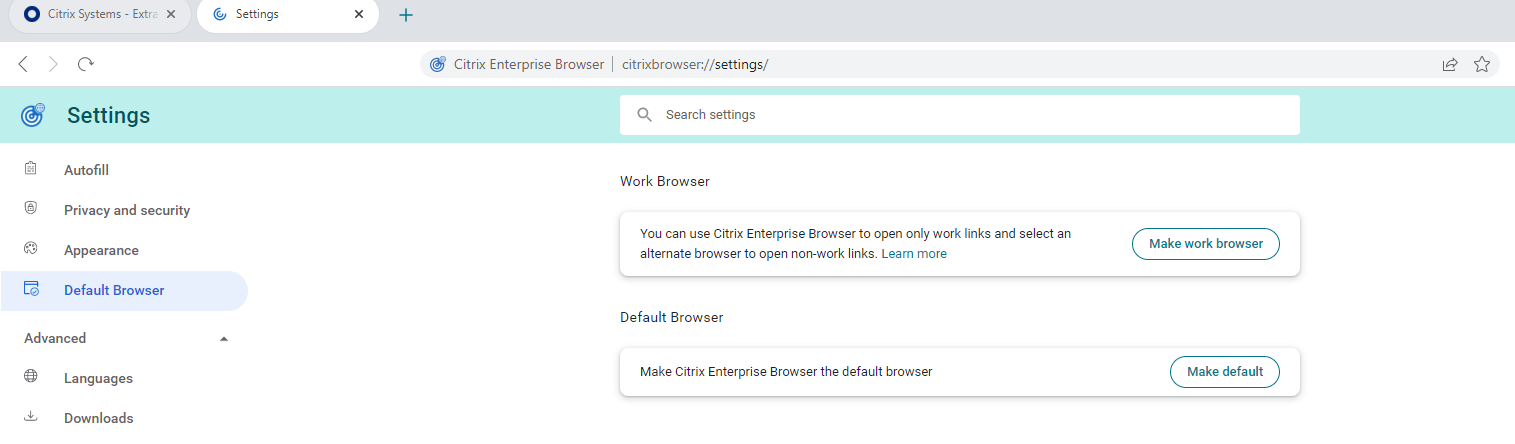
Weitere Informationen zum Festlegen des Citrix Enterprise Browsers als Standardbrowser finden Sie unter Citrix Enterprise Browser als Standardbrowser festlegen.
Citrix Enterprise Browser über das Workspace-Symbol in der Taskleiste öffnen
Sie können den Citrix Enterprise Browser jetzt über das Workspace-App-Symbol unter Windows OS öffnen. Um den Citrix Enterprise Browser über das Workspace-App-Symbol in der Taskleiste zu öffnen, klicken Sie mit der rechten Maustaste auf das Workspace-App-Symbol und dann auf Citrix Enterprise Browser öffnen.

Wenn Sie sich noch nicht bei der Workspace-App angemeldet haben, müssen Sie Ihre Anmeldeinformationen eingeben und die Seite bei Aufforderung aktualisieren.
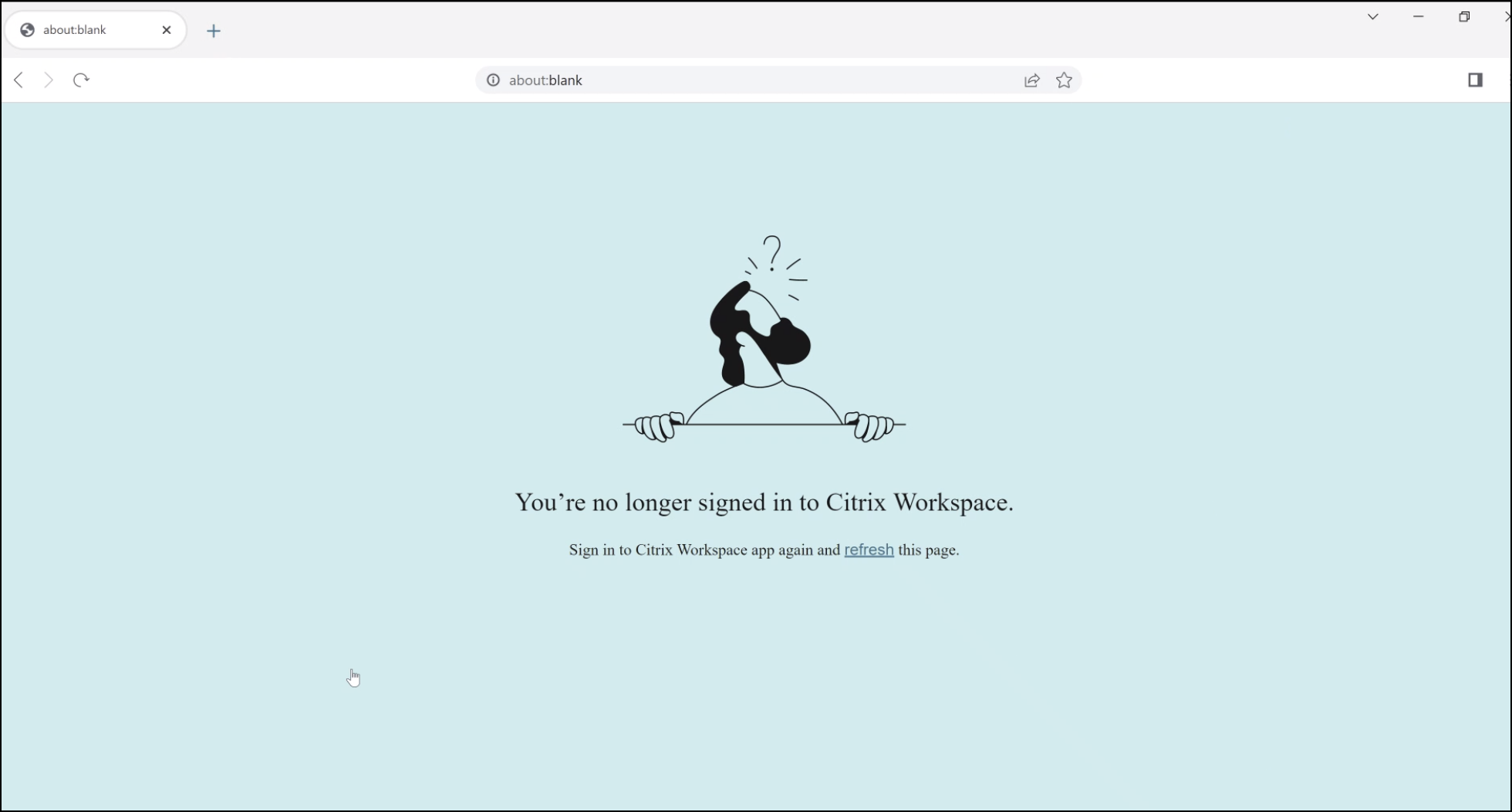
Hinweis:
Die Option Citrix Enterprise Browser öffnen ist nicht verfügbar, wenn Ihr Systemadministrator keine Web- oder SaaS-Apps in der Workspace-App hinzugefügt hat.
Behobene Probleme
- Auf Mac-Geräten ist die Option Nachschlagen ausgegraut, wenn die Richtlinie Zwischenablagezugriff einschränken aktiviert ist. [CTXBR-1812]
- Die Option Link speichern unter ist für SaaS-Apps aktiviert, wenn die Richtlinie Zwischenablagezugriff einschränken aktiviert ist. [CTXBR-1827]
- Wenn die Richtlinie Zwischenablagezugriff einschränken aktiviert ist, können Sie keine Auswahlen von einer Webseite in den Texteditor ziehen, obwohl die Webseite dies unterstützt. [CTXBR-1829]
- Auf Mac-Geräten wird Advanced Audio Coding (AAC) nicht unterstützt. [CTXBR-1844]
98.1.2.20
Diese Version des Citrix Enterprise Browsers basiert auf Chromium Version 98.
Unterstützung für ein verbessertes Single Sign-On (SSO)-Erlebnis für Web- und SaaS-Apps [Technische Vorschau]
Diese Funktion vereinfacht die Konfiguration von SSO für interne Web-Apps und SaaS-Apps bei der Verwendung von Drittanbieter-Identitätsprovidern (IdPs) in der Workspace-App für Windows. Das verbesserte SSO-Erlebnis reduziert den gesamten Prozess auf wenige Befehle. Es eliminiert die obligatorische Voraussetzung, Citrix Secure Private Access in der IdP-Kette zu konfigurieren, um SSO einzurichten. Es verbessert auch die Benutzerfreundlichkeit, vorausgesetzt, derselbe IdP wird für die Authentifizierung sowohl bei der Workspace-App als auch bei der jeweiligen Web- oder SaaS-App verwendet, die gestartet wird.
Sie können sich für diese technische Vorschau über dieses Podio-Formular registrieren.
Hinweis:
Technische Vorschauen stehen Kunden zur Verfügung, um sie in ihren Nicht-Produktions- oder begrenzten Produktionsumgebungen zu testen und Kunden die Möglichkeit zu geben, Feedback zu geben. Citrix akzeptiert keine Supportfälle für Funktionsvorschauen, begrüßt jedoch Feedback zur Verbesserung. Citrix kann auf Feedback basierend auf dessen Schweregrad, Kritikalität und Bedeutung reagieren oder auch nicht. Es wird empfohlen, Beta-Builds nicht in Produktionsumgebungen bereitzustellen.
Behobene Probleme
Diese Version behebt mehrere Probleme, die zur Verbesserung der Gesamtleistung und Stabilität beitragen.
98.1.2.17
Diese Version des Citrix Enterprise Browsers basiert auf Chromium Version 98.
Unterstützung für ein verbessertes Single Sign-On (SSO)-Erlebnis für Web- und SaaS-Apps [Technische Vorschau]
Diese Funktion vereinfacht die Konfiguration von SSO für interne Web-Apps und SaaS-Apps bei der Verwendung von Drittanbieter-Identitätsprovidern (IdPs) in der Workspace-App für Mac. Das verbesserte SSO-Erlebnis reduziert den gesamten Prozess auf wenige Befehle. Es eliminiert die obligatorische Voraussetzung, Citrix Secure Private Access in der IdP-Kette zu konfigurieren, um SSO einzurichten. Es verbessert auch die Benutzerfreundlichkeit, vorausgesetzt, derselbe IdP wird für die Authentifizierung sowohl bei der Workspace-App als auch bei der jeweiligen Web- oder SaaS-App verwendet, die gestartet wird.
Sie können sich für diese technische Vorschau über dieses Podio-Formular registrieren.
Hinweis:
Technische Vorschauen stehen Kunden zur Verfügung, um sie in ihren Nicht-Produktions- oder begrenzten Produktionsumgebungen zu testen und Kunden die Möglichkeit zu geben, Feedback zu geben. Citrix akzeptiert keine Supportfälle für Funktionsvorschauen, begrüßt jedoch Feedback zur Verbesserung. Citrix kann auf Feedback basierend auf dessen Schweregrad, Kritikalität und Bedeutung reagieren oder auch nicht. Es wird empfohlen, Beta-Builds nicht in Produktionsumgebungen bereitzustellen.
Behobene Probleme
Diese Version behebt mehrere Probleme, die zur Verbesserung der Gesamtleistung und Stabilität beitragen.
97.1.2.22
- Diese Version des Citrix Enterprise Browsers basiert auf Chromium Version 97.
- Im Rahmen des Branding-Updates wird der Browser in der Benutzeroberfläche und in den Systemdateien in Citrix Enterprise Browser umbenannt.
-
Enterprise Browser-Versionsdetails anzeigen: Sie können jetzt die vollständigen Versionsdetails des Citrix Enterprise Browsers anzeigen, indem Sie die folgende URL in die Adressleiste eingeben:
citrixbrowser://version/.
-
Citrix Enterprise Browser-Protokolle sammeln: Sie können Details zu Browseraktivitäten und Netzwerkkonfiguration sammeln, indem Sie zu Einstellungen > Erweitert > Protokolle navigieren. Standardmäßig ist die Protokollsammlungsstufe auf Fehler eingestellt, was der empfohlene Wert ist.
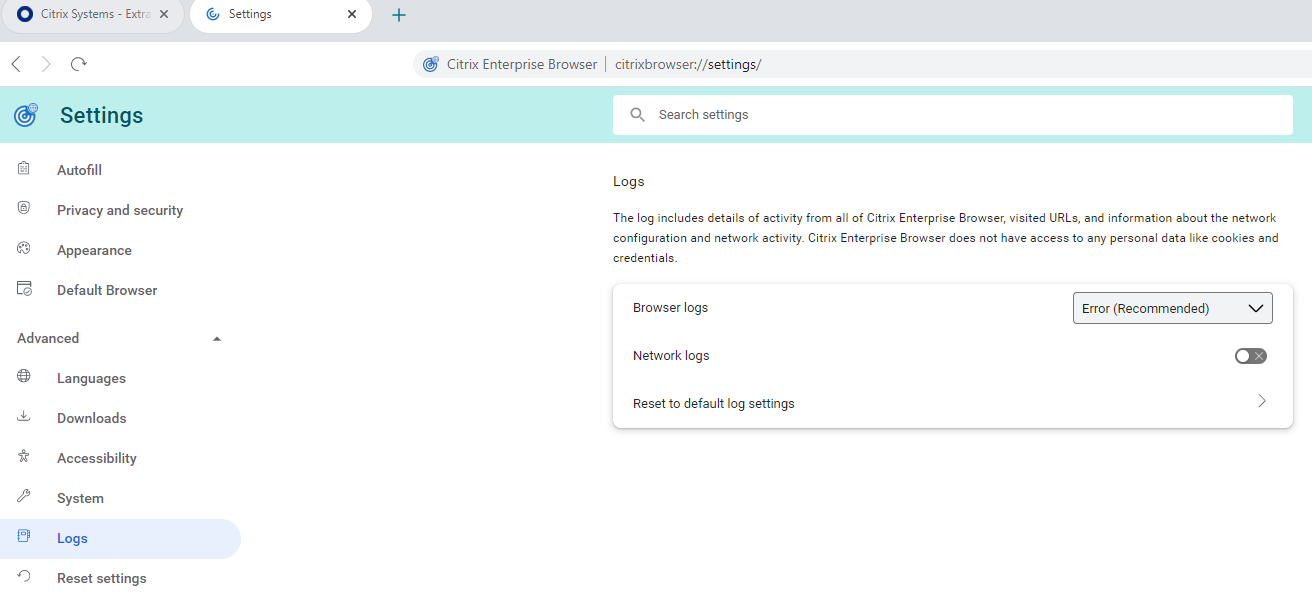
Sie können die Protokollsammlungsstufe anpassen, indem Sie einen der folgenden Werte aus der Dropdown-Liste auswählen:
- Ausführlich
- Info
- Warnung
- Fehler (Empfohlen)
- Fatal
Weitere Informationen zum Sammeln von Protokollen finden Sie unter Protokollsammlung.
Behobene Probleme
Diese Version behebt mehrere Probleme, die zur Verbesserung der Gesamtleistung und Stabilität beitragen.
95.1.1.19
Diese Version behebt Probleme, die zur Verbesserung der Gesamtleistung und Stabilität beitragen.
Behobene Probleme
- Wenn eine geschützte Progressive Web App (PWA) auf dem Mac geöffnet wird, werden die App Protection-Richtlinien nicht erzwungen. [RFMAC-10128]
92.2.1.10
Diese Version behebt Probleme, die zur Verbesserung der Gesamtleistung und Stabilität beitragen.
Behobene Probleme
- Auf Mac-Geräten wird Advanced Audio Coding (AAC) nicht unterstützt. [CTXBR-1844]
- Im Citrix Enterprise Browser können Sie keine Screenshots von Browserfenstern erstellen, die nicht geschützt sind. Dieses Problem tritt auf, wenn geschützte Browserfenster minimiert werden. Dieses Problem tritt sporadisch auf. [CTXBR-1925]
- Öffnen Sie eine geschützte SaaS-App, öffnen Sie einen neuen Tab und trennen Sie den neuen Tab in ein neues Fenster, indem Sie ihn aus der Tableiste ziehen. Ordnen Sie nun zwei Fenster nebeneinander an und öffnen Sie einen neuen Tab im zweiten Fenster und machen Sie einen Screenshot. Sie können den Screenshot auch für die geschützte SaaS-App erstellen. Dieses Problem tritt auf dem Mac auf. [RFMAC-10060]
92.1.1.31
Diese Version behebt Probleme, die zur Verbesserung der Gesamtleistung und Stabilität beitragen.
Behobene Probleme
-
Der Browser stürzt ab, wenn Sie vom geschützten Desktop-Sitzungsfenster zur ungeschützten SaaS-App wechseln. Dieses Problem tritt auf dem Mac auf, wenn Sie eine geschützte App, eine ungeschützte SaaS-App und eine geschützte Desktop-Sitzung geöffnet haben. [CTXBR-2087]
-
Wenn Ihr Administrator externe Erweiterungen in Google Chrome installiert hat, stürzt der Citrix Enterprise Browser beim Öffnen ab. [CTXBR-2135]
Bekannte Probleme
Bekannte Probleme in 133.1.1.16 für Windows und Mac
Nach dem Update des Citrix Enterprise Browsers auf Version 132.1.1.25 können Benutzer den Enterprise Browser nicht verwenden, wenn die Browser-Datenverschlüsselung aktiviert ist. Die folgende Fehlermeldung wird angezeigt:
“Sie sind nicht mehr bei Citrix Workspace angemeldet” [CTXBR-12287]
Bekannte Probleme in 131.1.1.32 für Mac
Das Deinstallieren der Citrix Workspace-App für macOS 15 oder höher bereinigt die Launch Service Database nicht. Infolgedessen können Benutzer beim erneuten Installieren der Citrix Workspace-App die Funktion Work Browser im Citrix Enterprise Browser unter Einstellungen > Standardbrowser nicht verwalten. Als Workaround können Sie den folgenden Befehl im Terminal ausführen und dann das Gerät neu starten.
/System/Library/Frameworks/CoreServices.framework/Versions/A/Frameworks/LaunchServices.framework/Versions/A/Support/lsregister -kill -r -v -apps u,s,l
[CTXBR-11967]
Bekannte Probleme in 122.1.1.2 für Mac
Nach dem Upgrade auf Version 122.1.1.2 können Endbenutzer ein Problem mit der Lesezeichenleistenfunktion feststellen. Insbesondere beim Klicken auf den Lesezeichenordner erhalten Benutzer möglicherweise eine Aufforderung, alle Lesezeichen in diesem Ordner zu öffnen, anstatt den Ordner zu erweitern, um die einzelnen Lesezeichen anzuzeigen. [CTXBR-7488]
Bekannte Probleme in 115.1.1.103 für Mac
-
Wenn Sie sich bei der Citrix Workspace-App mit einem Cloud-Store anmelden, der keine Secure Private Access-Berechtigung hat, und Sie den Citrix Enterprise Browser öffnen, wird eine falsche Fehlermeldung angezeigt:
Melden Sie sich erneut bei der Citrix Workspace-App an und aktualisieren Sie diese Seite.
Die erwartete Fehlermeldung lautet:
Secure Private Access-Berechtigungen sind für Ihren Store nicht verfügbar.
[CTXBR-5838]
Bekannte Probleme in 109.1.1.29 für Windows
- Wenn der Endbenutzer den Citrix Enterprise Browser nicht installiert hat, werden die veröffentlichten URLs mit dem Tag SPAEnabled über den Standardbrowser des Geräts anstatt über den Citrix Enterprise Browser geöffnet. In einem solchen Fall gelten die Sicherheitsrichtlinien nicht. Das Problem tritt nur bei StoreFront-Bereitstellungen auf. [CTXBR-4753]
Bekannte Probleme in 107.1.1.13 für Mac
-
Auf Mac Ventura-Geräten können Progressive Web Apps (PWA) nicht geöffnet werden. Die folgende Fehlermeldung wird angezeigt:
“App Name ist beschädigt und kann nicht geöffnet werden. Sie sollten es in den Papierkorb verschieben.”
Als Workaround klicken Sie mit der rechten Maustaste auf die App und wählen Sie Öffnen. Wenn Sie die Tastatur verwenden, drücken Sie die Strg-Taste und klicken Sie auf die App. Wählen Sie Öffnen. [CTXBR-3885]
Bekannte Probleme in 107.1.1.13 für Windows
- Einige SaaS-Apps, bei denen die erweiterte Sicherheit auf OFF gesetzt ist, können im Citrix Enterprise Browser nicht geöffnet werden, wenn der Citrix Enterprise Browser der Standardbrowser ist. [CTXBR-4106]
Bekannte Probleme in 99.1.1.9
- Wenn der Datenverkehr über NGS getunnelt wird, kann die Citrix Workspace-App möglicherweise keine Dateien hoch- oder herunterladen, die größer als 64 MB sind. [CTXBR-3354]
Bekannte Probleme in 98.1.2.17
- Nach dem Upgrade von Citrix Enterprise Browser Version 2201 auf Version 2203 gehen zuvor gespeicherte Passwörter verloren, und Sie können keine neuen Passwörter speichern. Dieses Problem tritt in der Citrix Workspace-App für Mac Version 2203 auf. [CTXBR-3063]
Bekannte Probleme in 92.1.1.31
-
Auf Mac-Geräten ist die Option Nachschlagen ausgegraut und nicht verfügbar, wenn die Richtlinie Zwischenablagezugriff einschränken aktiviert ist. [CTXBR-1812]
-
Die Option Link speichern unter ist für SaaS-Apps weiterhin aktiviert, wenn die Richtlinie Zwischenablagezugriff einschränken aktiviert ist. [CTXBR-1827]
-
Wenn die Richtlinie Zwischenablagezugriff einschränken aktiviert ist, können Sie keine Auswahlen von einer Webseite in den Texteditor ziehen, obwohl die Webseite dies unterstützt. [CTXBR-1829]
-
Wenn Sie den Citrix Enterprise Browser als eigenständige App öffnen, indem Sie auf das Symbol klicken, während Sie nicht bei der Workspace-App angemeldet sind, wird eine Authentifizierungsaufforderung angezeigt. Wenn Sie sich bei der Workspace-App anmelden und kontinuierlich auf das Aktualisierungssymbol im Browserfenster klicken, wird eine leere Seite angezeigt. [CTXBR-1834]
-
Auf Mac-Geräten wird Advanced Audio Coding (AAC) nicht unterstützt. [CTXBR-1844]
-
Während Sie bei der Workspace-App für Mac angemeldet sind und die Netzwerkverbindung verloren geht und wiederhergestellt wird, wird die folgende Fehlermeldung angezeigt:
“Sie sind nicht mehr bei Citrix Workspace angemeldet”
Dieses Problem tritt auf, wenn Sie eine Ressource öffnen, indem Sie den Citrix Enterprise Browser aus dem Ordner Library starten, bevor die Netzwerkverbindung wiederhergestellt wird. [CTXBR-1888]
-
Installieren Sie eine Progressive Web App sowohl von Google Chrome als auch vom Enterprise Browser und deinstallieren Sie dann eine der Apps. Diese Aktion entfernt das Desktop-Symbol für beide App-Instanzen. [CTXBR-1893]
-
Aktive Citrix Enterprise Browser-Fenster werden nicht geschlossen, wenn die Citrix Workspace-App über die Taskleiste zurückgesetzt wird. [CTXBR-1899]
-
Im Citrix Enterprise Browser können Sie keine Screenshots von Browserfenstern erstellen, die nicht geschützt sind. Dieses Problem tritt auf, wenn geschützte Browserfenster minimiert werden. Dieses Problem tritt sporadisch auf. [CTXBR-1925]
-
Wenn Google Chrome verwaltete Erweiterungen hat, stürzt der Citrix Enterprise Browser beim Start ab. [CTXBR-2135]
-
Öffnen Sie eine geschützte SaaS-App, öffnen Sie einen neuen Tab und trennen Sie den neuen Tab in ein neues Fenster, indem Sie ihn aus der Tableiste ziehen. Ordnen Sie nun zwei Fenster nebeneinander an und öffnen Sie einen neuen Tab im zweiten Fenster und machen Sie einen Screenshot. Sie können den Screenshot auch für die geschützte SaaS-App erstellen. Dieses Problem tritt auf dem Mac auf. [RFMAC-10060]
-
Wenn eine geschützte Progressive Web App (PWA) auf dem Mac geöffnet wird, werden die App Protection-Richtlinien nicht erzwungen. [RFMAC-10128]
Hinweise von Drittanbietern
Der Citrix Enterprise Browser kann Software von Drittanbietern enthalten, die unter den in folgendem Dokument definierten Bedingungen lizenziert ist:
In diesem Artikel
- Neuerungen in 140.1.1.33
- Behobene Probleme in 140.1.1.33
- Bekanntes Problem in 140.1.1.33
- Frühere Versionen
- 140.1.1.29
- 139.1.1.25
- 137.1.1.32
- 137.1.1.25
- 136.1.1.47
- 135.1.1.22
- 134.1.1.24
- 133.1.1.5
- 133.1.1.16
- 132.1.1.25
- 131.1.1.32
- 130.1.1.12
- 128.1.1.32
- 127.1.1.41
- 126.1.1.23
- 126.1.1.22
- 126.1.1.20
- 125.1.1.15
- 124.2.1.19
- 123.2.1.22
- 123.1.1.9
- 121.1.1.26
- 122.1.1.2
- 121.1.1.9
- 120.1.1.13
- 119.1.1.115
- 119.1.1.4
- 118.1.1.7
- 117.1.1.13
- 117.1.1.11
- 117.1.1.9
- 115.1.1.103
- 113.1.1.34
- 112.1.1.24
- 112.1.1.23
- 109.1.1.29
- 108.1.1.97
- 107.1.1.13
- 107.1.1.13
- 105.2.1.40
- 105.2.1.40
- 105.1.1.36
- 105.1.1.27
- 105.1.1.19
- 103.2.1.10
- 103.1.1.14
- 102.1.1.14
- 101.1.1.14
- 101.1.1.12
- 101.1.1.9
- 99.1.1.8
- 98.1.2.20
- 98.1.2.17
- 97.1.2.22
- 95.1.1.19
- 92.2.1.10
- 92.1.1.31
- Bekannte Probleme
- Hinweise von Drittanbietern